LWU720i/LHD720i/LWU620i
|
|
|
- Rickard Per-Olof Nilsson
- för 5 år sedan
- Visningar:
Transkript
1 Bruksanvisning (detaljerad) Guide för stapling
2
3 Projektor Bruksanvisning (detaljerad) Guide för stapling Tack för att du köpte den här projektorn. Funktioner Med funktionen Direktstapling kan man använda denna projektor ihop med andra projektorer av samma modell för att projicera bilder på en gemensam skärm. De två projektorerna kan samverka för att göra bilden ljusare. Dessutom kan man, om man ansluter två projektorer med en RS-232C övergångskabel, skapa ett slags intelligent staplingssystem. De två projektorerna kan automatiskt alterneras; om en projektor skadas startar den andra automatiskt för att fortsätta den pågående presentationen. Dessa funktioner, som tillsammans kallas Stapling, har ett brett användningsområde. Om denna manual Flera symboler används i denna manual. Symbolernas betydelser beskrivs nedan. VARNING Denna symbol indikerar information som, om den ignoreras, eventuellt kan resultera i personskada eller t.o.m. dödsfall till följd av felaktig hantering. FÖRSIKTIGT Denna symbol indikerar information som, om den ignoreras, eventuellt kan resultera i personskada eller fysisk sakskada till följd av felaktig hantering. ANMÄRKNING Denna varnar för orsak till problem. Läs vidare på de sidor som anges med siffror efter denna symbol. VARNING Innan du använder denna produkt se till att läsa igenom alla bruksanvisningar för denna produkt. Förvara sedan bruksanvisningen på ett säkert ställe för framtida bruk. Följ alla instruktioner i bruksanvisningarna och på produkten. Tillverkaren tar inget ansvar för eventuella skador som orsakas av en hantering bortom det avsedda bruk som anges i bruksanvisningarna. NOTERA Informationen i denna bruksanvisning kan komma att ändras utan förvarning. Illustrationerna i den här manualen tjänar endast som exempel. De kan avvika något från hur din projektor ser ut. Tillverkaren påtar sig inget ansvar för eventuella fel i denna bruksanvisning. Återgivning, översändande eller användning av detta dokument eller dess innehåll är inte tillåten utan uttrycklig skriftligt medgivande. Varumärkesinformation Alla varumärken i denna manual tillhör sina respektive ägare. 1
4 Innehåll 1. Inledning Grundläggande information och förberedelse... 3 Direktstapling... 3 Avancerad stapling och enkel stapling.. 3 Fjärrkontroll för avancerad stapling och enkel stapling Installation Förberedelse för avancerad stapling Att installera den första projektorn (enhet A)... 6 Bestämma installationsplats... 6 Montera enhet A Att installera den andra projektorn (enhet B)... 8 Bestämma installationsplats... 8 Ansluta projektorerna... 8 Montera enhet B Bekräfta primära och sekundära inställningar Finjustering av bildposition För användare av avancerad stapling.. 11 För användare av enkel stapling STAPEL menyinställningar Visa STAPEL-meny Välja primär, sekundär eller av Välja driftläge för lampa Välja växlingsläge för lampa Välja ingångskälla för sekundär Stänga menyn för avancerad stapling STAPEL-meny Dialogruta via STAPEL-menyn Viktig information om avancerad stapling Anslutning av kablar Ansluta en RS-232C-kabel Anslutning av signalkablar Inmatning av bild från primär till sekundär Individuell inmatning av bild till sekundär och primär Ställa in ingångsportar via menyn Förberedelse för menyalternativ Kontrollera driftstatus för primär projektor Starta primär projektor Menyinställning Inmatning av bild från primär till sekundär - Datorsignal Inmatning av bild från primär till sekundär - Videosignal (komponent eller video) Individuell inmatning av bild till sekundär och primär Begränsningar för Schema-funktion Felsökning
5 1. Inledning 1.1 Grundläggande information och förberedelse Direktstapling Med funktionen Direktstapling kan man enkelt överlappa bilder som projiceras av två projektorer. Avancerad stapling och enkel stapling Funktionen Direktstapling omfattar följande två alternativ. Om man ansluter två projektorer till varandra via en RS-232C-kabel och genomför de inställningar som krävs kommer de två projektorerna automatiskt att arbeta synkront med varandra utifrån aktuella inställningar. Detta kallas avancerad stapling i den här bruksanvisningen. De två projektorerna arbetar separat utan RS-232C-anslutningen. Detta kallas enkel stapling i den här bruksanvisningen. Fjärrkontroll för avancerad stapling och enkel stapling Vid avancerad stapling ställs en projektor in till primär och den andra till sekundär. Endast den primära projektorn kan ta emot signaler från fjärrkontrollen. Hantera projektorer från kontrollpanelen på den primära projektorn eller med fjärrkontrollen riktad mot den primära projektorn. För information om hantering av fjärrkontrollen och från kontrollpanelen, se 3.7 Viktig information om avancerad stapling. Vid enkel stapling tar båda projektorerna emot signaler från fjärrkontrollen. För att undvika felaktig hantering med fjärrkontrollen, rekommenderas hantering med kontrollpanelen eller en trådbunden fjärrkontroll. KEYLOCK eller FJÄRR-ID funktionen är också tillgänglig. ( Funktionsguide OPTION-meny) Om du behöver mer information angående Direktstapling, rådgör med din återförsäljare. VARNING Placera inte projektorer direkt ovanpå andra projektorer. FÖRSIKTIGT Placera projektorn på ett svalt ställe och se till att det finns tillräcklig ventilation. Håll ett avstånd på 50 cm eller mer från projektorns sidor till andra objekt såsom väggar. Se till att det finns ett utrymme på 50 cm eller mer mellan de två projektorerna, särskilt om du installerar dem sida vid sida. Se till att den varma luften som kommer ut ur projektorerna inte kommer in i deras intagsventiler. (fortsätter på nästa sida) 3
6 Inledning 1.1 Grundläggande information och förberedelse (fortsättn.) ANMÄRKNING Avancerad stapling kan endast utföras med par av samma modell av projektorer. Man kan använda maximalt två projektorer vid Avancerad stapling. Använd samma typ av lins för båda projektorerna. Beroende på installation och omgivningsförhållanden kan det hända att bilder som projiceras från de två projektorerna inte samverkar optimalt. Detta kan i synnerhet ske när skärmen är vinklad, deformerad eller om ytan är ojämn. Bilder som projiceras direkt efter att projektorerna startats är instabila på grund av den stigande inre temperaturen. Vänta minst 20 minuter innan du försöker justera de överlappande bilderna. Bildernas position kan ändras vid temperaturförändringar, vibrationer eller stötar mot projektorerna. Installera projektorerna i en stabil miljö när du ska använda funktionen Direktstapling. Om bildpositionerna ändras ska man justera om bilderna. ( 6, 8, 11) Bildpositionerna kan med tiden ändras på grund av anslutningskablarnas spänning och vikt. Se till att inte utsätta projektorerna får tryck när du arrangerar kablarna. Om volymnivån för de inbyggda högtalarna är för hög kan brus förekomma och bildkvaliteten försämras. I sådant fall ska man kontrollera volyminställningarna för båda projektorer. När man ansluter två projektorer med hjälp av RS-232C-kabeln kan den primära projektorn styra den sekundära. Denna funktion kallas avancerad stapling. ( 8) När man använder avancerad stapling i kombination med RS- 232C-funktionen kan man inte styra projektorn via kommunikation med RS- 232C. Om du vill styra projektorerna via en dator ska du använda den LANanslutning som är ansluten till en av projektorerna. Vissa alternativ eller inställningar för olika funktioner är begränsade när man använder avancerad stapling. Se denna bruksanvisning för detaljer. ( 30) 4
7 2. Installation Av säkerhetsskäl ska man noga läsa 1.1 Grundläggande information och förberedelse ( 3, 4) innan installationen. Vidare ska man observera följande för en korrekt användning av funktionen Direktstapling. Använd samma modell av projektorer. Arrangera projektorerna jämte varandra. Se till att projektorn skärm är vinkelrät mot Skärmstorlek projektorerna. Projicera bilder som är större än rekommenderad skärmstorlek som visas i tabellen. Ju större avstånd mellan projektorerna, ju större måste skärmen vara. L: avstånd [cm] Rekommenderad skärmstorlek [tum] Projektor 0 ± 10cm För att undvika felaktig hantering med L (50 cm eller mer) fjärrkontrollen, rekommenderas hantering med kontrollpanelen eller en trådbunden fjärrkontroll om du vill styra en projektor med fjärrkontrollen under installering. KEYLOCK eller FJÄRR-ID funktionen är också tillgänglig. ( Funktionsguide OPTION-meny) Det kan hända att bilder från enhet A och enhet B överlappas korrekt men att bildernas positionerna skiftar med tiden. Gör en omjustering för att återställa en korrekt överlappning. 2.1 Förberedelse för avancerad stapling När man använder avancerad stapling via en RS-232C-anslutning ska man se till att följande inställningar gjorts på båda projektorer. I annat fall fungerar inte menyn för avancerad stapling. VÄNTLÄGE i menyn INSTÄLL.: NORMAL ( Funktionsguide INSTÄLL.-meny) KOMMUNIKATIONSTYP under KOMMUNIKATION i menyn SERVICE: AV ( Funktionsguide OPTION-meny) LÅS STAPLING i menyn SÄKERHET: AV När LÅS STAPLING är aktiverad fungerar inte menyerna för direktstapling. Detta alternativ måste därför inaktiveras vid installation och menyinställning. (1) Använd knapparna / / / för att öppna följande meny. DETALJ. MENY > SÄKERHET (> SKRIV IN LÖSENORD) > LÅS STAPLING Dialogrutan LÅS STAPLING visas på skärmen. ( Funktionsguide SÄKERHET-meny) (2) Använd knapparna / för att markera AV och tryck sedan på knappen för att slutföra inställningen. 5
8 Installation 2.2 Att installera den första projektorn (enhet A) Bestämma installationsplats Bestäm var du vill placera enhet A och vid vilken projiceringsvinkel. ( Bruksanvisning (koncis) Uppställning och Justera projektorns höjd) VARNING Det är möjligt att montera projektorn i vilken riktning som helst med angivna monteringstillbehör. Rådgör med din återförsäljare för en sådan specialinstallation. NOTERA Ställ in lutningsvinkeln för enhet A till inom 5 grader från en rak linje. Montera enhet A 1. Starta enhet A. 2. Genomför inställningen INSTALLATION först om det behövs eftersom det kan ändra bildens position. ( Funktionsguide INSTÄLL.-meny) 3. Justera bilden för enhet A så att den passar skärmen med hjälp av funktionerna ZOOM, FOKUS och LINSFÖRSKJ.. ( Funktionsguide Justera linsen) Justera vid behov bildens position med hjälp av KEYSTONE och PERF. PASSN.. ( Funktionsguide ENKEL MENY eller INSTÄLL.-meny) NOTERA KEYSTONE, PERF.PASSN. eller SKEVNING funktionen kan inte användas samtidigt. Använd en lämplig funktion. Gå till 2.3 Att installera den andra projektorn (enhet B) om du använder enkel stapling. ( 8) (fortsätter på nästa sida) 6
9 2.2 Att installera den första projektorn (enhet A) - Montera enhet A (fortsättn.) Installation 4. Öppna menyn med knappen MENU. ( Funktionsguide Använda menyfunktionen) 5. Använd knapparna / / / för att öppna följande meny. DETALJ. MENY > OPTION > SERVICE > KOMMUNIKATION > STAPEL Menyn STAPEL visas på skärmen. ( Funktionsguide OPTION-meny) 6. Använd knapparna / för att markera STAPL.LÄGE och tryck sedan på knappen för att visa dialogrutan STAPL.LÄGE. Markera SEKUNDÄR genom att trycka på knapparna / och tryck sedan på knappen. 7. När man trycker på knappen visas en dialogruta där man kan välja om inställningen ska sparas eller inte. Tryck på knappen för att slutföra inställningen. ( 19) NOTERA För att undvika felaktig hantering med fjärrkontrollen, rekommenderas hantering med kontrollpanelen eller en trådbunden fjärrkontroll. KEYLOCK eller FJÄRR-ID funktionen är också tillgänglig. 7
10 Installation 2.3 Att installera den andra projektorn (enhet B) Bestämma installationsplats Bestäm var du vill placera enhet B och vid vilken projiceringsvinkel. ( Bruksanvisning (koncis) Uppställning och Justera projektorns höjd) VARNING Det är möjligt att montera projektorn i vilken riktning som helst med angivna monteringstillbehör. Rådgör med din återförsäljare för en sådan specialinstallation. NOTERA Ställ in lutningsvinkeln för enhet B till inom 5 grader från en rak linje. Ansluta projektorerna För att använda avancerad stapling ansluter man en korsad kabel av typ RS- 232C mellan CONTROL-porten på enhet A och enhet B. Montera enhet B 1. Starta enhet B. NOTERA Efter att man startat enhet B ska man kontrollera att bilden för enhet B inte lutar för mycket i förhållande till bilden för enhet A. Om bilden lutar för mycket vrider man justerfötterna på enhet B för att justera vinkeln så att lutningen blir korrekt. 2. Återställ justeringen av KEYSTONE och PERF.PASSN. för enhet B. ( Funktionsguide ENKEL MENY eller INSTÄLL.-meny) NOTERA KEYSTONE, PERF.PASSN. eller SKEVNING funktionen kan inte användas samtidigt. Använd en lämplig funktion. Genomför inställningen INSTALLATION först om det behövs eftersom det kan ändra bildens position. ( Funktionsguide INSTÄLL.-meny) (fortsätter på nästa sida) 8
11 2.3 Att installera den andra projektorn (enhet B) - Montera enhet B (fortsättn.) Installation 3. Ställ in bildstorlek och position för enhet B med hjälp av funktionerna ZOOM, FOKUS och LINSFÖRSKJ. så att bilden korrekt överlappar bilden från enhet A. ( Funktionsguide Justera linsen) NOTERA En efterföljande finjustering av bildstorlek och -position, med hjälp av funktioner som KEYSTONE och PERF.PASSN., ökar inte bildstorleken. Det är därför viktigt att bilden för enhet B helt överlappar bilden för enhet A. När man styr enhet B med fjärrkontrollen kan det hända att även enhet A svarar på signalerna. För att undvika felaktig hantering med fjärrkontrollen, rekommenderas hantering med kontrollpanelen eller en trådbunden fjärrkontroll. KEYLOCK eller FJÄRR-ID funktionen är också tillgänglig. Gå till För användare av enkel stapling om du använder enkel stapling. ( 12) 4. Öppna menyn med knappen MENU. ( Funktionsguide Använda menyfunktionen) 5. Använd knapparna / / / för att öppna följande meny. DETALJ. MENY > OPTION > SERVICE > KOMMUNIKATION > STAPEL Menyn STAPEL visas på skärmen. ( Funktionsguide OPTION-meny) 6. Använd knapparna / för att markera STAPL.LÄGE och tryck sedan på knappen för att visa dialogrutan STAPL.LÄGE. Markera PRIMÄR med hjälp av knapparna / och tryck sedan på knappen för att återgå till föregående meny. 7. Använd knapparna / för att markera LAM- PLÄGE och tryck sedan på knappen för att visa dialogrutan LAMPLÄGE. Markera DUBBEL med hjälp av knapparna / och tryck sedan på knappen. 8. När man trycker på knappen visas en dialogruta där man kan välja om inställningen ska sparas eller inte. Tryck på knappen för att slutföra inställningen. ( 19) 9
12 Installation 2.4 Bekräfta primära och sekundära inställningar 1. Tryck på knappen MENU på fjärrkontrollen för primär (enhet B). NOTERA När man använder avancerad stapling kan endast den primära enheten ta emot signalerna från fjärrkontrollen; den sekundära enheten svarar inte på signalerna. 2. Följande dialogrutor visas nere till höger på skärmen. Primär (enhet B) Sekundär (enhet A) 3. Om man trycker på knappen stängs dialogrutan och menyn för den primära enheten (enhet B) öppnas när PRIMÄR markeras. Om man trycker på knappen stängs dialogrutan och menyn försvinner. NOTERA Om dessa dialogrutor inte visas på skärmen ska man kontrollera RS-232C-anslutningen ( 8) och inställningen PRIMÄR eller SEKUNDÄR i dialogrutan STAPL.LÄGE. ( 14) 10
13 Installation 2.5 Finjustering av bildposition För att överlappa bilderna för primär (enhet B) och sekundär (enhet A) finjusterar man bildstorleken och -positionen för primär (enhet B) med hjälp av PERF.PASSN.. För användare av avancerad stapling 1. Tryck på knappen MENU på fjärrkontrollen eller på den primära enhetens kontrollpanel (enhet B) för att öppna dialogrutan MENY. Markera PRIMÄR med hjälp av knapparna / och tryck sedan på knappen. Menyn för primär (enhet B) visas. 2. Använd knapparna / / / på fjärrkontrollen eller på den primära enhetens kontrollpanel (enhet B) för att välja PERF.PASSN. i ENKEL MENY, eller menyn INSTÄLL. för DETALJ. MENY. ( Funktionsguide ENKEL MENY eller INSTÄLL.-meny) Bilden för avancerad stapling visas på skärmen. Denna bild omfattar en MALL-skärm med dialogrutan PERF.PASSN. för primär (enhet B) och en annan MALL-skärm för sekundär (enhet A). Primär (enhet B) Bild från primär (enhet B) Bild från sekundär (enhet A) 3. Använd PERF.PASSN. på den primära enheten (enhet B) och justera bildstorleken och -positionen så att bilden hamnar rätt ovanpå den sekundära enhetens bild (enhet A). ( Funktionsguide ENKEL MENY eller INSTÄLL.-meny) Man rekommenderas att göra följande justeringar. (1) Ställ in de fyra hörnen ungefärligt, i följande ordning. Övre vänster Övre höger Nedre höger Nedre vänster (2) Finjustera de fyra hörnen, i samma ordning. Överlappad bild NOTERA Se INFORMATION till alla användare. ( 12) 11
14 Installation För användare av enkel stapling 1. Tryck på knappen MENU på fjärrkontrollen för att visa menyn på enhet A. 2. Använd knapparna / / / för att öppna dialogrutan MALL och välj sedan STAPEL i rutan. ( Funktionsguide SKÄRMBILD-meny) 3. Tryck på knappen MENU på kontrollpanelen på enhet B för att visa menyn. 4. Använd knapparna / / / för att välja PERF. PASSN. i ENKEL MENY eller menyn INSTÄLL. för DETALJ. MENY. ( Funktionsguide ENKEL MENY eller INSTÄLL.-meny) Dialogrutan PERF.PASSN. visas på skärmen. Ange mönsterinställningarna till PÅ för att visa testmönster. STAPEL för MALL Dialogrutan PERF.PASSN. på STAPEL för MALL 5. Använd PERF.PASSN. på den enhet B och justera bildstorleken och -positionen så att bilden hamnar rätt ovanpå den enhet A. Man rekommenderas att göra följande justeringar. (1) Ställ in de fyra hörnen ungefärligt, i följande ordning. Övre vänster Övre höger Nedre höger Nedre vänster (2) Finjustera de fyra hörnen, i samma ordning. INFORMATION till alla användare För mer detaljer om PERF.PASSN. se PERF. PASSN. för ENKEL MENY eller INSTÄLL.-meny i Funktionsguide. Man rekommenderas starkt att använda en plattskärm. Om man använder en rundad eller ojämn skärm är det mycket svårt att ställa in de två bilderna korrekt, även om man använder PERF.PASSN. för att justera konkav och konvex bildförvrängning. Även om man finjusterar bilderna för de två projektorerna kan det visa sig vara omöjligt att överlappa dem bra nog, beroende på ingångssignalerna. I sådant fall ska man försöka följande. - Tryck på knappen AUTO på fjärrkontrollen eller kör AUTOJUSTERING UTFÖR ( Funktionsguide VISA-meny) på båda projektorerna. - Justera H POSITION och V POSITION ( Funktionsguide VISA-meny) för båda projektorerna. - Kontrollera inställningen UPPLÖSNING i menyn INSIGNAL och ändra till samma inställning om det finns en avvikelse mellan den primära och sekundära enheten. ( Funktionsguide INSIGNAL-meny) 12
15 3. STAPEL menyinställningar Ställ in funktionen för avancerad stapling via menyn STAPEL. NOTERA Hoppa över det här avsnittet om du använder enkel stapling utan anslutningen RS-232C. Om du inte behöver ändra de inställningar som gjorts tidigare under installationen ska du gå till 3.3 Välja driftläge för lampa. ( 15) Läs 3.7 Viktig information om avancerad stapling noga. ( 20) 3.1 Visa STAPEL-meny Använd knapparna / / / för att öppna följande meny. DETALJ. MENY > OPTION > SERVICE > KOMMUNIKATION > STAPEL Menyn STAPEL visas på skärmen. ( Funktionsguide OPTION-meny) Inställningen för avancerad stapling startar med denna meny. NOTERA Kontrollera att följande inställningarna gjorts på båda projektorer. I annat fall fungerar inte menyn STAPEL på projektorerna. ( 5) - VÄNTLÄGE i menyn INSTÄLL.: NORMAL ( Funktionsguide INSTÄLL.-meny) - KOMMUNIKATIONSTYP under KOMMUNIKATION i menyn SERVICE: AV ( Funktionsguide OPTION-meny) - LÅS STAPLING i menyn SÄKERHET: AV ( 5) 13
16 STAPEL menyinställningar 3.2 Välja primär, sekundär eller av Välj PRIMÄR eller SEKUNDÄR för att aktivera avancerad stapling. Avancerad stapling aktiveras när en av projektorerna är inställd till primär och den andra till sekundär, i dialogrutan STAPL.LÄGE. Välj AV för att inaktivera avancerad stapling. 1. Markera STAPL.LÄGE i menyn STAPEL med hjälp av knapparna / och tryck sedan på knappen för att visa dialogrutan STAPL.LÄGE. 2. Använd knapparna / i dialogrutan för att markera PRIMÄR, SEKUNDÄR eller AV. AV: Inaktiverar avancerad stapling. PRIMÄR: Ställer in projektorn till den primära som fungerar som styrande. SEKUNDÄR: Ställer in projektorn till den sekundära som fungerar som följande. 3. Tryck på knappen för att återgå till föregående meny eller på knappen för att slutföra inställningen. ( 19) NOTERA Efter att man ställt in primär eller sekundär kan man kontrollera inställningarna i Webbkontroll för projektor. ( Nätverksguide Webbkontroll för projektor) Välj Projektorstatus i huvudmenyn för Webbkontroll för projektor. Alternativet Stapl.läge visar om projektorn är inställd till PRIMÄR eller SEKUNDÄR, oavsett om STAPL.LÄGE är inställd till AV. 14
17 STAPEL menyinställningar 3.3 Välja driftläge för lampa Välj driftläge DUBBEL eller ALTERNERA för lampan. 1. Markera LAMPLÄGE i menyn STAPEL med hjälp av knapparna / och tryck sedan på knappen för att visa dialogrutan LAMPLÄGE. 2. Använd knapparna / i dialogrutan för att markera DUBBEL eller ALTERNERA. DUBBEL: Startar projektorerna samtidigt. ALTERNERA: Startar projektorerna alternerande. 3. Tryck på knappen för att återgå till föregående meny eller på knappen för att slutföra inställningen. ( 19) NOTERA Om man valt DUBBEL visas en meny för val av PRIMÄR eller SEKUNDÄR på skärmen när man trycker på någon av knapparna på projektorns kontrollpanel eller på fjärrkontrollen. Välj den projektor du vill använda. Se exemplen nedan. - När man trycker på knappen MENU visas en meny där man väljer PRIMÄR eller SEKUNDÄR. Om man väljer PRIMÄR visas ENKEL MENY eller DETALJ. MENY för den primära projektorn. - När man trycker på en av knapparna GEOMETRY, FOCUS + / -, ZOOM, ZOOM + / - och LENS SHIFT visas en meny där man väljer PRIMÄR eller SEKUNDÄR. Om man väljer PRIMÄR visas varje menyn eller dialog för den primära projektorn. - När knappen ENTER trycks ner under tre sekunder visas en meny där man väljer PRIMÄR eller SEKUNDÄR. Om PRIMÄR är vald, kan Statusmonitor på primära projektorn hanteras. Om man valt DUBBEL för LAMPLÄGE förekommer följande funktionsbegränsningar. - Funktionerna AUTO STRÖM AV Meny för att välja och FRYS på båda projektorer PRIMÄR eller är inaktiverade. SEKUNDÄR - Det tar lite längre tid att starta Meny för primär projektor projektorerna. Detta är inte en felfunktion. Det finns tillfällen då skärmen kommer att bli mörkare än någon av skärmmenyerna som visas om DUBBEL är vald. Meny för att välja PRIMÄR eller SEKUNDÄR Meny för primär projektor Skärmen kan bli mörkare när någon av OSD:erna visas i BILD-VID-BILD eller BILB-I-BILD bilden då en av de två projektorerna visar en svart skärm. (fortsätter på nästa sida) 15
18 STAPEL menyinställningar 3.3 Välja driftläge för lampa (fortsättn.) NOTERA När man valt DUBBEL för LAMPLÄGE kan det hända att de bilder som projiceras från den primära och sekundära projektorn avviker från varandra. Man rekommenderas att ställa in projektorerna enligt följande. - Ställ in samma bild för MALL och UPPSTART för den primära och sekundära projektorn. - Fånga samma bild för MinSkärm för den primära och sekundära projektorn. - Spara samma bild i Min bild för den primära och sekundära projektorn. - Ställ in samma meddelandeinnehåll för funktionen Meddelande ( Nätverksguide Meddelandefunktion) för den primära och sekundära projektorn. Om man valt DUBBEL för LAMPLÄGE kan en bildväxling innebära en försämrad kvalitet på skärmbilden. Gör inställningen INSTALLATION innan du justerar bildpositionen eftersom denna ändras när inställningen INSTALLATION ändras. ( Funktionsguide INSTÄLL.-meny) Om man valt ALTERNERA och ett fel uppstår i den aktiverade projektorn vilket leder till att lampan stängs av startar den andra projektorn automatiskt. Dock kommer den andra projektorn inte att starta om kabeln RS-232C är urkopplad eller om strömtillförsel saknas. I fall när PIN LÅS eller POSITIONSDETEKTOR är inställt till PÅ ( Funktionsguide SÄKERHET-meny), på båda projektorer startar de inte även om man väljer ALTERNERA. Ange säkerhetskoden för båda projektorer för att starta en av dem. När man använder Avancerad stapling fungerar POWER-indikatorn på projektorn på ett annat sätt än vanligt. ( Funktionsguide Felsökning) När både den primära och sekundära projektorn är i standby-läge avgör den primära projektorn vilken projektor som ska startas utifrån STAPL.LÄGEinställningen, när man trycker på knappen ON på fjärrkontrollen eller knappen STANDBY/ON på den primära projektorn. - Indikatorn POWER på den primära projektorn blinkar grön medan den bestämmer vilken projektor som ska startas. - När man startar den primära projektorn växlar dess indikator POWER till att lysa med ett konstant grönt ljus, enligt det normala förfarandet. - Om man startar den sekundära projektorn tänds indikatorn POWER på den primära projektorn och lyser orange. - Om ett fel uppstår för den primära projektorn startar den sekundära och indikatorn POWER på den primära projektorn lyser eller blinkar röd. 16
19 STAPEL menyinställningar 3.4 Välja växlingsläge för lampa Följande inställning krävs endast när man väljer ALTERNERA i dialogrutan LAM- PLÄGE. ( 15) Välj växlingsläge AUTO eller NORMAL för lampan när du använder ALTERNERA. 1. Markera ALTERN. LÄGE i menyn STAPEL med hjälp av knapparna / och tryck sedan på knappen för att visa dialogrutan ALTERN. LÄGE. 2. Använd knapparna / i dialogrutan för att markera AUTO eller NORMAL. AUTO: Startar projektorn med mest batterikraft kvar till lampan. NORMAL: Startar den projektor som inte användes senast. 3. Tryck på knappen för att återgå till föregående meny eller på knappen för att slutföra inställningen. ( 19) NOTERA Dialogrutan ALTERN. LÄGE kan öppnas på den primära projektorn om man väljer ALTERNERA i dialogrutan LAMPLÄGE. För att garantera optimal kvalitet och tillförlitlighet för de två projektorerna startas eventuellt den projektor med mest batterikraft kvar även om man väljer AUTO. 17
20 STAPEL menyinställningar 3.5 Välja ingångskälla för sekundär 1. Markera SUB INGÅNGSKÄLL i menyn STAPEL med hjälp av knapparna / och tryck sedan på knappen för att visa dialogrutan SUB INGÅNGSKÄLL. 2. Använd knapparna / i dialogrutan för att markera FÖLJ PRIMÄR ENHET eller FIXERAD (COMPUTER IN). FÖLJ PRIMÄR ENHET: Ställer in ingångskällan för den sekundära projektorn till samma som för den primära. FIXERAD (COMPUTER IN): Ställer in ingångskällan för den sekundära projektorn till den COMPUTER IN-port som är ansluten till MONITOR OUTporten på den primära projektorn. 3. Tryck på knappen för att återgå till föregående meny eller på knappen för att slutföra inställningen. ( 19) NOTERA När projektorerna är i BvB / BiB-läge, är SUB INGÅNGSKÄLLA fast till FÖLJ PRIMÄR ENHET. Om FIXERAD (COMPUTER IN) är vald, kan COMPUTER IN-porten väljas som ingångskälla på huvud-projektorn. När man trycker på någon av knapparna för val av ingångsport på fjärrkontrollen eller knappen INPUT på projektorn visas dialogrutan PRIMÄR INGÅNGSKÄLLA på skärmen. Om man väljer FIXERAD (COMPUTER IN) ska COMPUTER IN-porten på den sekundära projektorn anslutas till MONITOR OUT-porten på den primära projektorn via en datorkabel. Bilden från vald port matas ut ur MONITOR OUTporten på den primära projektorn till COMPUTER IN-porten på den sekundära projektorn. Om man väljer FIXERAD (COMPUTER IN) kan videosignaler matas in till COMPUTER IN-porten på den primära projektorn. Ställ in porten för videosignalens ingång i menyn COMPUTER-IN och videoformatet i menyn VIDEOFORMAT. Se Inmatning av bild från primär till sekundär ( 24) och Inmatning av bild från primär till sekundär - Videosignal (komponent eller video). ( 28) 18
21 STAPEL menyinställningar 3.6 Stänga menyn för avancerad stapling Innan man stänger menyfunktionen för avancerad stapling rekommenderas man att kontrollera alla inställningar i menyn STAPEL. För åtkomst till dialogrutor för menyn STAPEL trycker man på knappen och återgår till menyn STAPEL. Se följande information om hur man stänger menyfunktionen för avancerad stapling. STAPEL-meny När man trycker på knappen (fungerar som RETUR-tangent) efter att gjort ändringar i inställningarna visas en dialogruta för bekräftelse. Tryck på knappen (fungerar som JA-tangent) i dialogrutan för att spara ändringarna och stänga rutan. Skärmen blir svart medan inställningarna verkställs. Vänta en stund. Tryck på knappen (fungerar som NEJ-tangent) i dialogrutan för att återgå till menyn KOMMUNIKATION utan att spara inställningen. ( Funktionsguide OPTION-meny SERVICE) Dialogruta via STAPEL-menyn När man trycker på knappen (fungerar som AVSLUTA-tangent) efter att gjort ändringar i inställningarna visas en dialogruta för bekräftelse. Tryck på knappen (fungerar som JA-tangent) i dialogrutan för att spara ändringarna och stänga rutan. Skärmen blir svart medan inställningarna verkställs. Vänta en stund. Tryck på knappen (fungerar som NEJ-tangent) i dialogrutan för att stänga den utan att spara inställningen. 19
22 STAPEL menyinställningar 3.7 Viktig information om avancerad stapling Detta avsnitt innehåller viktig information om installation av primär och sekundär projektor, ej förklaringar gällande menyfunktioner. Läs noga igenom all information. För att man ska kunna använda avancerad stapling måste den ena projektorn vara inställd till primär och den andra till sekundär. Alla knappar utom knappen STANDBY/ON på den sekundära projektorns kontrollpanel inaktiveras. Styr projektorerna med hjälp av den primära enhetens kontrollpanel eller fjärrkontrollen. Man kan inte stänga av endast den sekundära projektorn med hjälp av dess knapp STANDBY/ON. Den primära och sekundära projektorn stängs av om man trycker in knappen i mer än 3 sekunder. Man kan inte starta den primära eller den sekundära projektorn genom att trycka på denna knapp. Den primära projektorn kan ta emot signaler från fjärrkontrollen men inte den sekundära, varför man ska rikta fjärrkontrollen mot den primära. Varje Statusmonitor kan även hanteras individuellt från respektive kontrollpanel på primära och sekundära projektorer. Endast monitorn på projektorn som har slagits på kan hanteras med fjärrkontrollen. Om man använder en fjärrkontroll med sladd ska man koppla kabeln till den primära projektorn och inte till den sekundära. Funktionen AUTOSÖK stängs av när projektorn används i läget avancerad stapling. Den sekundära projektorn startar inte om den själv kommunicerar via nätverk eller Webbkontroll. Den sekundära projektorn kan endast styras via den primära projektorn. Funktionen webb-fjärrkontroll för den sekundära projektorn inaktiveras. ( Nätverksguide Fjärrkontroll) Om man försöker starta projektorerna via alternativet Power on & Display on för funktionen Meddelande stängs läget avancerad stapling och följande meddelande visas. För att starta om avancerad stapling väljer man återigen PRIMÄR/ SEKUNDÄR för båda projektorer i dialogrutan STAPL.LÄGE, alternativt stänger av och startar om båda projektorerna. (fortsätter på nästa sida) 20
23 3.7 Viktig information om avancerad stapling (fortsättn.) STAPEL menyinställningar Den primära och sekundära projektorn har följande gemensamma inställningar. - AV-TYST ( Funktionsguide Tillfällig avstängning av skärm och ljud) - Alternativet Förstoring ( Funktionsguide Använda förstoringsfunktionen) - ASPEKT och OVERSCAN ( Funktionsguide VISA-meny) - COMPUTER-IN ( Funktionsguide INSIGNAL-meny) - MEDDELANDE ( Funktionsguide INSTÄLL.-meny) - MIN KNAPP ( Funktionsguide OPTION-meny) - MALL ( Funktionsguide SKÄRMBILD-meny) - SLUTARE ( Funktionsguide Dölj bilden tillfälligt) - SLUTARTIMER ( Funktionsguide OPTION-meny) - BvB / BiB ( Funktionsguide BvB / BiB) Följande funktioner är ej tillgängliga. - VÄNTLÄGE ( Funktionsguide INSTÄLL.-meny) - AUTOSÖK ( Funktionsguide OPTION-meny) - DIREKT STRÖM PÅ ( Funktionsguide OPTION-meny) - AUTO STRÖM AV ( Funktionsguide OPTION-meny) - KOMMUNIKATIONSTYP ( Funktionsguide OPTION-meny SERVICE KOMMUNIKATION) - KANALSKIPP ( Funktionsguide OPTION-meny) LAN-porten kan inte väljas. När projektorerna är i BvB / BiB-läge, är SUB INGÅNGSKÄLLA fast till FÖLJ PRIMÄR ENHET. När man använder avancerad stapling kommer ett felmeddelande att visas om ett fel uppstår för någon av projektorerna. När ett fel uppstår visas en dialogruta i full storlek på skärmen. Dialogrutan växlar till en mindre storlek efter ca. 20 sekunder, utan att man trycker på någon knapp. Om man trycker på knappen medan den förminskade dialogrutan visas växlar den till full storlek igen. Siffrorna 1 och 2 ovanför projektorikonerna motsvarar primär respektive sekundär projektor. Dialogruta i full storlek Se de nedanstående meddelanden som visas på skärmen och vidta nödvändiga åtgärder för att avhjälpa problemet. Förminskad dialogruta (fortsätter på nästa sida) 21
24 STAPEL menyinställningar 3.7 Viktig information om avancerad stapling (fortsättn.) Exempel: Lampskyddsfel: Lampskyddet är öppet. Lampfel: Lampan tänds inte. Fläktfel: Problem med kylfläkten. Temperaturfel: Projektorns temperatur är för hög. Luftflödesfel: Projektorns temperatur är för hög; kontrollera att inte ventilationsöppningarna är blockerade. Filterfel: Avläsningen på filtrets timer visar fler timmar än vad som ställts in i menyn FILTER MED.. ( Funktionsguide OPTION-meny SERVICE) Kylningsfel: Omgivningstemperaturen är för låg. Slutarfel : Slutaren fungerar inte. Linsförskjutningsfel : Linsförskjutning fungerar inte. Fel strömavbrott : Strömförsörjningen avbröts momentant. Annat fel: Fel utöver ovan. Om man behöver stänga av en projektor för att exempelvis åtgärda ett fel ska man stänga av båda projektorerna så att den avancerade staplingen kan startas korrekt när man sätter på projektorerna igen. Om säkerhetsfunktionen PIN LÅS eller POSITIONSDETEKTOR för båda projektorer är inställd till PÅ startas båda projektorer. Ange säkerhetskoden för den primära projektorn först och därefter den för den sekundära. Om läget ALTERNERA valts stängs en av projektorerna av automatiskt. ( Funktionsguide SÄKERHET-meny) Om säkerhetsfunktionen PIN LÅS eller POSITIONSDETEKTOR för en av projektorerna är inställd till PÅ måste man ange säkerhetskoden enligt följande när man startar projektorn. - I läget DUBBEL startar båda projektorerna. Ange säkerhetskoden för den projektor som är låst med säkerhetsfunktionen. - Om man aktiverat läget ALTERNERA och projektorn är låst med säkerhetsfunktionen och ska starta enligt inställningen för läge ALTERNERA kommer bara aktuell projektor att startas. I annat fall startar båda projektorerna. Ange säkerhetskoden för den projektor som är låst med säkerhetsfunktionen. Efter att man öppnat säkerhetslåset stängs en av projektorerna av om båda startas. 22
25 4. Anslutning av kablar För att visa två bilder ovanpå varandra på en skärm måste samma bild matas in till den primära och sekundära projektorn. Det finns olika metoder för att mata in bilden till projektorerna. Detta avsnitt beskriver hur man ansluter kablarna. Läs detta avsnitt för att hitta den metod som passar dina behov. NOTERA Om man använder enkel stapling utan en RS-232C-anslutning existerar inte de primära och sekundära projektorer som anges nedan. I detta avsnitt används termerna primär och sekundär för projektorerna. För mer detaljer om specifikationerna för ingångsportarna se Ansluta dina enheter ( Funktionsguide Ställa in) och Connection to the ports. ( Operating Guide (Funktionsguide) - Technical) 4.1 Ansluta en RS-232C-kabel Om man använder avancerad stapling ska man ansluta en korsad kabel av typ RS-232C mellan CONTROL-portarna på den primära och sekundära projektorn. ( 8) Denna anslutning krävs inte om du använder enkel stapling. NOTERA Om den RS-232C-kabel som ansluter de två projektorerna som är i drift i läget avancerad stapling kopplas ur stängs detta läge och projektorerna fungerar oberoende av varandra. Läget avancerad stapling startar inte om även om kabeln kopplas in igen. Följ anvisningarna nedan för att starta om funktionen avancerad stapling. (1) Vänta 10 sekunder efter att du kopplat ur kablarna för att låta projektorerna läsa av att kablarna kopplats ur. (2) Stäng av båda projektorerna och låt dem svalna tillräckligt. (3) Anslut RS-232C-kabeln till de två projektorerna igen och starta dem. Läget avancerad stapling återaktiveras. 23
26 Anslutning av kablar 4.2 Anslutning av signalkablar Det fi nns två olika metoder för att mata in bilder till den sekundära projektorn. ( 18, 19) - Mata in bildmaterial från MONITOR OUT-porten på den primära projektorn till den sekundära. - Individuell inmatning av bild till sekundär och primär. Inmatning av bild från primär till sekundär 1. Anslut MONITOR OUT-porten på den primära till COMPUTER IN-porten på den sekundära via en datorkabel. 2. Anslut bildutmatningsenheten till en av ingångsportarna på den primära projektorn. LWU620i Primär INFORMATION för avancerad stapling COMPUTER IN kan användas som ingångsport för huvud-projektorn i Avancerad stapling. Använd inte andra portar för bildinmatning. - Man kan mata in komponentsignaler till COMPUTER IN. INFORMATION för enkel stapling COMPUTER IN kan användas som ingångsport för den projektor som är ansluten via en datorkabel på dess MONITOR OUT-port. Om man vill använda andra ingångsportar ska man mata bilderna till primär och sekundär separat. Sekundär LWU720i/LHD720i Primär Individuell inmatning av bild till sekundär och primär 1. Dela upp utgångssignalen från bildenheten i två delar med en signaldelare eller liknande. Sekundär Anslutning exempel i Avancerad stapling 2. Anslut bildenhetens utgångsportar till motsvarande ingångsportar på den primära och sekundära projektorn. INFORMATION för avancerad stapling LAN kan inte användas som ingångsport för huvud-projektorn i Avancerad stapling. INFORMATION för enkel stapling Vilken som helst av portarna som är kompatibel med signalen kan användas. Mata in samma signal till de två projektorerna separat. 24
27 5. Ställa in ingångsportar via menyn 5.1 Förberedelse för menyalternativ Om man använder Enkel stapling utan en RS-232C-anslutning trycker man på den knapp som motsvarar porten på fjärrkontrollen eller på knappen INPUT på projektorn för att välja den port till vilken kabeln är ansluten. Därmed är inställningen slutförd. Om man använder avancerad stapling i kombination med RS-232C-anslutning måste man först göra alla inställningar eller ändringar gällande avancerad stapling för den primära projektorn. Den primära projektorn fungerar utifrån inställningarna för inmatning för avancerad stapling. 5.2 Kontrollera driftstatus för primär projektor Vid avancerad stapling ska alla inställningar eller ändringar gällande menyfunktion först göras på den primära projektorn. Innan man använder menyn för avancerad stapling ska man se till att den primära projektorn är igång. 1. Tryck på knappen MENU på fjärrkontrollen. 2. Om dialogrutan MENY som visas till höger öppnas på skärmen innebär det att de två projektorerna är i DUB- BEL-läge och att den primära projektorn är i drift. Gå till 5.4 Menyinställning. ( 27) Om inte dialogrutan visas är LAMPLÄGE inställd till ALTERNERA och den primära eller den sekundära projektorn är i drift. Gå till nästa. 3. Använd knapparna / / / för att öppna följande meny. DETALJ. MENY > OPTION > SERVICE > KOMMUNIKATION > STAPEL Menyn STAPEL visas på skärmen. ( Funktionsguide OPTION-meny) 4. Kontrollera inställningen för STAPL.LÄGE i menyn STAPEL. - Om PRIMÄR visas betyder det att den primära projektorn är i drift. Gå till 5.4 Menyinställning. ( 27) - Om SEKUNDÄR visas betyder det att den primära projektorn är avstängd och den sekundära projektorn är den som är i drift. Gå till 5.3 Starta primär projektor. ( 26) 25
28 Ställa in ingångsportar via menyn 5.3 Starta primär projektor När man slutfört avsnitt 5.2 Kontrollera driftstatus för primär projektor bekräftas att de två projektorerna ställts in till läget ALTERNERA och att den sekundära projektorn är den som är i drift för tillfället. Eftersom inställningarna för avancerad stapling endast kan ändras när den primära projektorn är i drift förklarar detta avsnitt hur man växlar mellan sekundär och primär projektor. 1. Använd knapparna / / / för att öppna följande meny. DETALJ. MENY > OPTION > SERVICE > KOMMUNIKATION > STAPEL Menyn STAPEL visas på skärmen. ( Funktionsguide OPTION-meny) 2. Kontrollera inställningen ALTERN. LÄGE i menyn. Om NORMAL visas startas de två projektorerna alternerande. Den primära projektorn startas därmed om projektorerna startas om. (1) Tryck på knappen STANDBY på fjärrkontrollen eller knappen STANDBY/ON på den primära projektorn. Den sekundära projektorn stängs av. (2) Tryck på knappen ON eller STANDBY/ON igen för att starta om projektorn efter att den svalnat. Den primära projektorn startas. Om AUTO visas startas den projektor som har mest batterikraft till lampan kvar. Det betyder att den primära projektorn eventuellt inte startas även om du startar om projektorerna. Följ anvisningarna nedan för att starta den primära projektorn. (1) Använd knapparna / för att markera STAPL.LÄGE och tryck sedan på knappen för att visa dialogrutan STAPL.LÄGE. (2) Använd knapparna / för att markera AV och tryck sedan på knappen för att slutföra inställningen. ( 19) (3) Upprepa momenten ovan för att visa dialogrutan STAPL.LÄGE igen. (4) Använd knapparna / för att markera SEKUNDÄR och tryck sedan på knappen för att slutföra inställningen. ( 19) (5) Vänta minst 10 sekunder efter att du stängt menyn. (6) Tryck på knappen STANDBY på fjärrkontrollen eller knappen STANDBY/ON på den primära projektorn. Den sekundära projektorn stängs av. (7) Tryck på knappen ON eller STANDBY/ON igen för att starta om projektorn efter att den svalnat. Den primära projektorn startas även om ALTERN. LÄGE ställts in till AUTO. 3. Man kan ändra inställningarna för avancerad stapling nu när den primära projektorn är i drift. Gå till 5.4 Menyinställning. ( 27) NOTERA Om man inte kan starta den primära projektorn på grund av ett fel eller liknande startas den sekundära projektorn istället, även om man följer proceduren ovan. Vidta nödvändiga åtgärder för att avhjälpa felet för den primära projektorn och ändra sedan inställningarna för avancerad stapling. 26
29 Ställa in ingångsportar via menyn 5.4 Menyinställning Om man använder avancerad stapling med RS-232C-anslutning ska man observera följande. När man matar in bildsignaler till sekundär via primär skiljer sig funktionerna eventuellt åt om man använder datorsignaler och videosignaler så som komponentsignaler. Inmatning av bild från primär till sekundär - Datorsignal 1. Om menyn STAPEL redan visas på skärmen ska man gå till 3 nedan. I annat fall trycker man på knappen MENU på fjärrkontrollen. Om dialogrutan MENY visas använder man knapparna / för att markera PRIMÄR och trycker sedan på knappen. En meny visas. Om inte dialogrutan MENY visas öppnas menyn STAPEL. 2. Använd knapparna / / / för att öppna följande meny. DETALJ. MENY > OPTION > SERVICE > KOMMUNIKATION > STAPEL Menyn STAPEL visas på skärmen. ( Operating Guide OPTION-meny) 3. Använd knapparna / för att markera SUB INGÅNGSKÄLL och tryck sedan på knappen för att visa dialogrutan SUB INGÅNGSKÄLL. 4. Använd knapparna / för att markera FIXERAD (COMPUTER IN) och tryck sedan på knappen för att slutföra inställningen. ( 19) 5. Tryck på någon av knapparna för val av ingångsport på fjärrkontrollen eller knappen INPUT på den primära projektorn. Dialogrutan PRIMÄR INGÅNGSKÄLLA visas på skärmen. Använd knapparna / för att markera den port till vilken signalkabeln är ansluten och tryck på knappen för att slutföra inställningen. LWU620i LWU720i/LHD720i NOTERA När FIXERAD (COMPUTER IN) är vald, kan inte andra ingångskällor än COMPUTER IN väljas. Om man valt FIXERAD (COMPUTER IN) och trycker på någon av knapparna för val av ingångsport på fjärrkontrollen eller knappen INPUT på den primära projektorn visas dialogrutan för val av ingångskälla. 27
30 Ställa in ingångsportar via menyn Inmatning av bild från primär till sekundär - Videosignal (komponent eller video) 1. Om menyn STAPEL redan visas på skärmen ska man gå till 3 nedan. I annat fall trycker man på knappen MENU på fjärrkontrollen. Om dialogrutan MENY visas använder man knapparna / för att markera PRIMÄR och trycker sedan på knappen. En meny visas. Om inte dialogrutan MENY visas öppnas menyn STAPEL. 2. Tryck på knappen MENU på fjärrkontrollen eller på den primära projektorns kontrollpanel. Använd knapparna / / / för att öppna dialogrutan COM- PUTER-IN. ( Funktionsguide INSIGNAL-meny) 3. För att mata in komponentsignaler till COMPUTER IN ställer man in porten till AUTO. Använd sedan knapparna / / / för att markera AVSLUTA och tryck på knappen för att slutföra inställningen. För att mata in videosignaler till COMPUTER IN ställer man in porten till VIDEO. Om man behöver välja ett videoformat använder man knapparna / / / för att markera RETUR och trycker sedan på knappen för att visa menyn INSIGNAL. Använd i annat fall knapparna / / / för att markera AVSLUTA och tryck sedan på knappen för att slutföra inställningen. 4. Välj VIDEOFORMAT i menyn INSIGNAL för att visa dialogrutan VIDEOFORMAT. Välj AUTO eller ett lämpligt format för inmatning av videosignal. Använd sedan knapparna / / / för att markera AVSLUTA och tryck på knappen för att slutföra inställningen. Individuell inmatning av bild till sekundär och primär 1. Om menyn STAPEL redan visas på skärmen ska man gå till 3 nedan. I annat fall trycker man på knappen MENU på fjärrkontrollen. Om dialogrutan MENY visas använder man knapparna / för att markera PRIMÄR och trycker sedan på knappen. En meny visas. Om inte dialogrutan MENY visas öppnas menyn STAPEL. 2. Använd knapparna / / / för att öppna följande meny. DETALJ. MENY > OPTION > SERVICE > KOMMUNIKATION > STAPEL Menyn STAPEL visas på skärmen. ( Funktionsguide OPTION-meny) (fortsätter på nästa sida) 28
31 Ställa in ingångsportar via menyn 5.4 Menyinställning - Individuell inmatning av bild till sekundär och primär (fortsättn.) 3. Använd knapparna / för att markera SUB INGÅNGSKÄLL och tryck sedan på knappen för att visa dialogrutan SUB INGÅNGSKÄLL. 4. Använd knapparna / för att markera FÖLJ PRIMÄR ENHET och tryck sedan på knappen för att slutföra inställningen. ( 19) 5. Tryck på någon av knapparna för val av ingångsport på fjärrkontrollen eller knappen INPUT på den primära projektorn. Dialogrutan PRIMÄR INGÅNGSKÄLLA visas på skärmen. Använd knapparna / för att markera den port till vilken signalkabeln är ansluten och tryck på knappen för att slutföra inställningen. LWU620i LWU720i/LHD720i NOTERA Om man valt FÖLJ PRIMÄR ENHET och sedan väljer ingångskälla för antingen den primära eller sekundära projektorn ställs den andra projektorn automatiskt in till samma källa. Om FÖLJ PRIMÄR ENHET är valt kan LAN inte väljas. Om man valt FÖLJ PRIMÄR ENHET och trycker på någon av knapparna för val av ingångsport på fjärrkontrollen eller knappen INPUT på den primära projektorn visas dialogrutan för val av ingångskälla. 29
32 6. Begränsningar för Schema-funktion Denna modell har stöd för Schema för funktionen Webbkontroll för projektor. ( Nätverksguide Schemainställningar) Det finns en del begränsningar för funktionerna när man använder avancerad stapling med RS-232C-anslutning. Om man däremot använder enkel stapling utan RS-232C-anslutning förekommer inga funktionsbegränsningar. Oavsett om man använder avancerad eller enkel stapling ska man observera inställningarna för Schema innan man använder staplingsfunktionen. Oväntade ändringar av inställningarna kan ske när man använder staplingsfunktionen. Se följande information gällande begränsningar vid avancerad stapling. Hoppa över det här avsnittet om du använder enkel stapling. Restrictions on the Main : Detta Schema kan matas in till Webbkontroll för projektor och köras även om projektorerna används i Avancerad stapling. (fortsätter på nästa sida) projector LAMPLÄGE DUBBEL/ DUBBEL ALTERNERA Funktioner ALTERNERA Strömstatus Primär PÅ PÅ AV AV Sekundär PÅ AV PÅ AV Ström på Ström av Ingångskälla *1) *1) *1) *1) Min bild X *2) X *2) Messenger X *2) X *2) Blank X *3) X *3) Ekoläge Begränsningar för sekundär projektor LAMPLÄGE DUBBEL/ DUBBEL ALTERNERA Functions ALTERNERA Primär PÅ PÅ AV AV Strömstatus Sekundär PÅ AV PÅ AV Ström på X *3 X *3 X *3 X *3 Ström av Ingångskälla *1) *1) *1) *1) Min bild X *2) X *2) Messenger X *2) X *2) Blank X *3) X *3) Ekoläge 30
33 6. Begränsningar för Schema-funktion (fortsättn.) Begränsningar för Schema-funktion *1): Denna Schema kan matas in till Webbkontroll för projektor även om projektorerna används i Avancerad stapling. Om den ingångsport som ska ändras i enlighet med funktionen Schema kan användas i läget avancerad stapling körs Schema. I annat fall körs den inte. X *2): Denna Schema kan matas till Webbkontroll för projektor när projektorerna används i läget Avancerad stapling men den kommer inte att köras. X *3): Denna Schema kan varken matas in till Webbkontroll för projektor eller köras om projektorerna används i Avancerad stapling. NOTERA Om inte Schema körs kommer ett felmeddelande att visas, i enlighet med de inställningar som gjorts i Fel i utför schema på Webbkontroll för projektor. ( Nätverksguide Larminställningar) Om funktionen Schema är inställd att stänga av strömmen när projektorerna används i läget avancerad stapling kommer både den primära och den sekundära projektorn att stängas av. Om funktionen Schema för den primära projektorn är inställd att slå på strömmen kommer projektorerna att startas enligt inställningen LAMPLÄGE. Om de två projektorerna används i läget DUBBEL och en meny visas för en av projektorerna kommer inte funktionen Schema för MIN BILD och Meddelande för den andra projektorn att köras. Ström av i tabellen syftar på att strömmen stängs av och standby-läget aktiveras enligt inställningarna för Avancerad stapling eller genom att man trycker på knappen STANDBY på fjärrkontrollen eller knappen STANDBY/ON på den primära projektorn. Man kan inte starta projektorerna via funktionen Schema för den sekundära projektorn. Gör denna inställning på den primära projektorn vid behov. När den sekundära projektorn stängs av i enlighet med inställningen ALTERN. LÄGE kommer funktionen Schema för avstängning av den sekundära projektorn att köras utan problem. 31
34 7. Felsökning Beträffande fenomen som kan misstas för defekter, kontrollera och hantera dem enligt följande tabell. Fenomen som lätt kan misstas för att vara maskindefekter Fenomen Fall som inte innebär en maskindefekt Referenssida Strömtillförsel saknas för den primära och sekundära projektorn. Avancerad stapling fungerar inte. Den primära och sekundära projektorn arbetar inte synkront. Mata både den primära och den sekundära projektorn med AC-ström för att använda avancerad stapling. Om man bara matar en av projektorerna med AC-ström är avancerad stapling ej tillgänglig. Kabeln RS-232C mellan de två projektorerna är felaktigt ansluten. För att kunna använda funktionen avancerad stapling ska man ansluta en korsad kabel av typ RS-232C mellan de två projektorerna. Om kabeln inte är ansluten kan den primära projektorn inte styra den sekundära. Menyinställningarna för avancerad stapling är felaktiga. Kontrollera inställningarna för menyn STAPEL på den primära och sekundära projektorn. För att man ska kunna använda funktionen avancerad stapling måste den ena projektorn vara inställd till primär och den andra till sekundär. Signalkablarna är inte korrekt anslutna. Kontrollera anslutning av kablar. Kontrollera även att kabelanslutningen matchar de portinställningar som gjorts i menyn. Kabeln RS-232C mellan de två projektorerna är felaktigt ansluten. Koppla in RS-232C-kabeln korrekt och starta om den primära projektorn. Bruksanvisningens (koncis) Anslutning av nätsladden Funktionsguide Ansluta dina enheter 8 (fortsätter på nästa sida) 32
35 7. Felsökning (fortsättn.) Felsökning Fenomen Fall som inte innebär en maskindefekt Referenssida Inställningarna för projektorerna är inte korrekta för funktionen avancerad stapling. STAPEL-menyn fungerar inte. Projektorn svarar inte på fjärrkontrollens signaler. Bilderna är ur fokus eller felaktigt överlappade. Kontrollera följande inställningar för den primära och sekundära projektorn. - VÄNTLÄGE i menyn INSTÄLL.: NORMAL - KOMMUNIKATIONSTYP under KOMMUNIKATION i menyn SERVICE: AV - LÅS STAPLING i menyn SÄKERHET: AV Fjärrkontrollen riktas mot den sekundära projektorn. När man använder funktionen avancerad stapling kan endast den primära projektorn kan ta emot signaler från fjärrkontrollen. Man ska därför rikta fjärrkontrollen mot den primära projektorn. De två bilderna är felaktigt överlappade. Ställ in för att överlappa bilderna med funktionerna ZOOM, FOKUS och LINSFÖRSKJ.. Vid behov ska man även justera PERF. PASSN. och KEYSTONE. Skillnader i justeringen för de två bilderna föreligger. Försök lösa problemet på följande sätt. Bilderna från de - Tryck på knappen AUTO på fjärrkontrollen två projektorerna eller kör AUTOJUSTERING UTFÖR på överlappas inte båda projektorerna. ens efter att - Justera H POSITION och V POSITION för man gjort en båda projektorerna. finjustering. - Kontrollera inställningen UPPLÖSNING i menyn INSIGNAL och ändra till samma inställning om det finns en avvikelse mellan den primära och sekundära enheten Om du behöver mer information angående Direktstapling, rådgör med din återförsäljare. Funktionsguide Använda den automatiska justeringsfunktionen VISA-meny AUTOJUSTER- ING UTFÖR, H POSITION eller V POSITION INSIGNAL-meny UPPLÖSNING 33
36
Bruksanvisning (detaljerad) Guide för stapling DS Series LWU900-DS, LHD878-DS, LWU755-DS
 Bruksanvisning (detaljerad) Guide för stapling 020-001628-01 DS Series LWU900-DS, LHD878-DS, LWU755-DS LCD-projektor Bruksanvisning (detaljerad) Guide för stapling Tack för att du köpte den här projektorn.
Bruksanvisning (detaljerad) Guide för stapling 020-001628-01 DS Series LWU900-DS, LHD878-DS, LWU755-DS LCD-projektor Bruksanvisning (detaljerad) Guide för stapling Tack för att du köpte den här projektorn.
LX501/LW401/LWU421/ LX601i/LW551i/LWU501i Bruksanvisning (detaljerad) - Guide för stapling
 LX501/LW401/LWU421/ LX601i/LW551i/LWU501i Bruksanvisning (detaljerad) - Guide för stapling 020-000499-02 Projektor LX501/LW401/LWU421/ LX601i/LW551i/LWU501i Bruksanvisning (detaljerad) Guide för stapling
LX501/LW401/LWU421/ LX601i/LW551i/LWU501i Bruksanvisning (detaljerad) - Guide för stapling 020-000499-02 Projektor LX501/LW401/LWU421/ LX601i/LW551i/LWU501i Bruksanvisning (detaljerad) Guide för stapling
Digital projektor X56
 Digital projektor X56 Snabbguide Guide för stapling Tack för att du köpte den här projektorn. Syftet med denna manual är att förklara funktionen Stapling. Se de andra manualerna för produkten för mer information
Digital projektor X56 Snabbguide Guide för stapling Tack för att du köpte den här projektorn. Syftet med denna manual är att förklara funktionen Stapling. Se de andra manualerna för produkten för mer information
CP-X4022WN/CP-X5022WN CP-WX4022WN Bruksanvisningens (detaljerad) Guide för stapling
 Projektor CP-X4022WN/CP-X5022WN CP-WX4022WN Bruksanvisningens (detaljerad) Guide för stapling Tack för att du köpte den här projektorn. Funktioner Med funktionen Direktstapling kan man använda denna projektor
Projektor CP-X4022WN/CP-X5022WN CP-WX4022WN Bruksanvisningens (detaljerad) Guide för stapling Tack för att du köpte den här projektorn. Funktioner Med funktionen Direktstapling kan man använda denna projektor
LW502/LWU502 Bruksanvisning (detaljerad) Guide för stapling
 LW502/LWU502 Bruksanvisning (detaljerad) Guide för stapling 020-001096-01 LCD-projektor LW502/LWU502 Bruksanvisning (detaljerad) Guide för stapling Tack för att du köpte den här projektorn. Funktioner
LW502/LWU502 Bruksanvisning (detaljerad) Guide för stapling 020-001096-01 LCD-projektor LW502/LWU502 Bruksanvisning (detaljerad) Guide för stapling Tack för att du köpte den här projektorn. Funktioner
DISPERINDAG No. 0287/ / Guide för stapling. Regulatory models: W60, W61
 Instant Stack Guide Guide d empilement rapide Schnellstapelanleitung Guía de apilamiento instantáneo Guida allo stack istantaneo Overlap Handleiding Guia de Empilhamento Instantâneo Guide för stapling
Instant Stack Guide Guide d empilement rapide Schnellstapelanleitung Guía de apilamiento instantáneo Guida allo stack istantaneo Overlap Handleiding Guia de Empilhamento Instantâneo Guide för stapling
MTB-7400QD MANUAL. 7 Wide TFT LCD Quad Digitalt Färg System VARNING. www.mtbcameras.se RISK FÖR ELEKTRISK CHOCK ÖPPNAS EJ
 MTB-7400QD 7 Wide TFT LCD Quad Digitalt Färg System VARNING RISK FÖR ELEKTRISK CHOCK ÖPPNAS EJ För att minska risken för elektrisk chock öppna ej monitorn. Reparation får endast utföras av kvalificerad
MTB-7400QD 7 Wide TFT LCD Quad Digitalt Färg System VARNING RISK FÖR ELEKTRISK CHOCK ÖPPNAS EJ För att minska risken för elektrisk chock öppna ej monitorn. Reparation får endast utföras av kvalificerad
Förpackningens innehåll. Ordlista. Powerline Adapter
 Powerline Adapter OBS! Utsätt inte Powerline Adapter för extrema temperaturer. Placera inte enheten i direkt solljus eller i närheten av värmeelement. Använd inte Powerline Adapter i extremt fuktiga eller
Powerline Adapter OBS! Utsätt inte Powerline Adapter för extrema temperaturer. Placera inte enheten i direkt solljus eller i närheten av värmeelement. Använd inte Powerline Adapter i extremt fuktiga eller
Elektronisk timer. Ställa in aktuell tid. Inställning av vinter-/sommartid. Använda klockan tillsammans med ugnen. Ställa in tillagningstiden
 Elektronisk timer SE 1 aktuell tid/normalläge (manuellt) 2 minus (-) 3 plus (+) När apparaten har anslutits till elnätet visas siffrorna 0 00 i displayen. Tryck på knapp 1. Du ställer in aktuell tid genom
Elektronisk timer SE 1 aktuell tid/normalläge (manuellt) 2 minus (-) 3 plus (+) När apparaten har anslutits till elnätet visas siffrorna 0 00 i displayen. Tryck på knapp 1. Du ställer in aktuell tid genom
Instruktion Basketboll
 Page: 1 of 9 Instruktion för resultattavla multisport och Basic LED- och elektromekaniska versioner Page: 2 of 9 Innehållsförteckning Instruktion... 1 Installation... 3 Detta bör du veta... 3 Display-översikt...
Page: 1 of 9 Instruktion för resultattavla multisport och Basic LED- och elektromekaniska versioner Page: 2 of 9 Innehållsförteckning Instruktion... 1 Installation... 3 Detta bör du veta... 3 Display-översikt...
Viktigt!! När projektorn stängts av måste fläkten kyla ned lampan. Innan fläkten stannar får strömmen absolut inte brytas!
 2009-11-10 Datorprojektor Arbetsordning ➊ Se till att projektorn står stadigt och i fred. Se till att ingen kan snubbla på kablarna. ➋ Starta INTE igång datorn. ➌ Koppla in alla sladdar. ➍ Starta projektorn.
2009-11-10 Datorprojektor Arbetsordning ➊ Se till att projektorn står stadigt och i fred. Se till att ingen kan snubbla på kablarna. ➋ Starta INTE igång datorn. ➌ Koppla in alla sladdar. ➍ Starta projektorn.
Ladibug Bildbehandlingsprogram Bruksanvisning
 Ladibug Bildbehandlingsprogram Bruksanvisning Innehåll 1. Introduktion... 2 2. Systemkrav... 2 3. Installera Ladibug... 3 4. Anslutning... 6 5. Börja använda Ladibug... 7 6. Drift... 8 6.1 Huvudmeny...
Ladibug Bildbehandlingsprogram Bruksanvisning Innehåll 1. Introduktion... 2 2. Systemkrav... 2 3. Installera Ladibug... 3 4. Anslutning... 6 5. Börja använda Ladibug... 7 6. Drift... 8 6.1 Huvudmeny...
Snabbstart. Powerline 1200 Modell PL1200
 Snabbstart Powerline 1200 Modell PL1200 Förpackningens innehåll I vissa regioner medföljer en resurs-cd produkten. 2 Komma igång Powerline-adaptrar ger dig en alternativ möjlighet att utöka ditt nätverk
Snabbstart Powerline 1200 Modell PL1200 Förpackningens innehåll I vissa regioner medföljer en resurs-cd produkten. 2 Komma igång Powerline-adaptrar ger dig en alternativ möjlighet att utöka ditt nätverk
Bruksanvisning för nätverksprojektor
 Bruksanvisning för nätverksprojektor Innehåll Förberedelser...3 Ansluta projektorn till en dator...3 Trådbunden anslutning... 3 Fjärrstyra projektorn via en webbläsare...5 Upplösningar som stöds...6 PJLink-kommandon...7
Bruksanvisning för nätverksprojektor Innehåll Förberedelser...3 Ansluta projektorn till en dator...3 Trådbunden anslutning... 3 Fjärrstyra projektorn via en webbläsare...5 Upplösningar som stöds...6 PJLink-kommandon...7
Zoomax Snow Elektroniskt förstoringsglas
 Bruksanvisning Zoomax Snow Elektroniskt förstoringsglas Svensk manual V.130328-1 V1.1 1 Innehållsregister Meny Sidnummer Produktbeskrivning 3 Medföljande innehåll 3 Översikt 4 Börja använda Zoomax Batteri
Bruksanvisning Zoomax Snow Elektroniskt förstoringsglas Svensk manual V.130328-1 V1.1 1 Innehållsregister Meny Sidnummer Produktbeskrivning 3 Medföljande innehåll 3 Översikt 4 Börja använda Zoomax Batteri
1 (5) Anslut de 6 sladdar som hänger i krokar på hurtsen baksida. Övriga kablar är redan anslutna
 1 (5) BRUKSANVISNING Placera hurtsen och anslut kablar Rulla ut hurtsen och placera den i mitten av rummet med jalusin mot bortre väggen. Lås hjulen under hurtsen och öppna jalusin. Flytta upp projektorn,
1 (5) BRUKSANVISNING Placera hurtsen och anslut kablar Rulla ut hurtsen och placera den i mitten av rummet med jalusin mot bortre väggen. Lås hjulen under hurtsen och öppna jalusin. Flytta upp projektorn,
1. Övre lock 1 2. Display/Fönster 2 3. Nedre lock 3 4. Batterilock 4 5. Solenoid 5 6 6. Dränering 7 8 7. Ventilvred 9. 8.
 Galcon 6051, 6054 1. Sprängskiss 1. Övre lock 1 2. Display/Fönster 2 3. Nedre lock 3 4. Batterilock 4 5. Solenoid 5 6 6. Dränering 7 8 7. Ventilvred 9 8. Bajonett 10 9. Pil vattenriktning 10. Ventilhus
Galcon 6051, 6054 1. Sprängskiss 1. Övre lock 1 2. Display/Fönster 2 3. Nedre lock 3 4. Batterilock 4 5. Solenoid 5 6 6. Dränering 7 8 7. Ventilvred 9 8. Bajonett 10 9. Pil vattenriktning 10. Ventilhus
Bruksanvisning Fördelar med Vision II Plus
 Bruksanvisning Fördelar med Vision II Plus Dubbla Bevattningsprogram med: - Tre starttider per dag - 1 minut till 9 timmars bevattningstid Batteri backup uppladdningsbart Ni-MH Automatisk pumpstart Säsongs
Bruksanvisning Fördelar med Vision II Plus Dubbla Bevattningsprogram med: - Tre starttider per dag - 1 minut till 9 timmars bevattningstid Batteri backup uppladdningsbart Ni-MH Automatisk pumpstart Säsongs
Installations- och bruksanvisning
 EFP Trådlös väggmonterad värmevakt med spisvakt 1-fas (E-nr 1340191 / 1340193) Installations- och bruksanvisning Allmänt EFP Trådlös väggmonterad värmevakt med spisvakt (E-nr 1340191 / 1340193). Värmevakten
EFP Trådlös väggmonterad värmevakt med spisvakt 1-fas (E-nr 1340191 / 1340193) Installations- och bruksanvisning Allmänt EFP Trådlös väggmonterad värmevakt med spisvakt (E-nr 1340191 / 1340193). Värmevakten
ANVÄNDARGUIDE. Tredje generationen För ios
 ANVÄNDARGUIDE Tredje generationen För ios ANVÄNDARGUIDE FÖR FLIR ONE Med FLIR ONE kan du se världen på ett helt nytt sätt, med en unik blandning av värmebilder och synliga bilder. Den här användarguiden
ANVÄNDARGUIDE Tredje generationen För ios ANVÄNDARGUIDE FÖR FLIR ONE Med FLIR ONE kan du se världen på ett helt nytt sätt, med en unik blandning av värmebilder och synliga bilder. Den här användarguiden
Förpackningens innehåll. Ordlista. Powerline Adapter
 Powerline Adapter OBS! Utsätt inte Powerline Adapter för extrema temperaturer. Placera inte enheten i direkt solljus eller i närheten av värmeelement. Använd inte Powerline Adapter i extremt fuktiga eller
Powerline Adapter OBS! Utsätt inte Powerline Adapter för extrema temperaturer. Placera inte enheten i direkt solljus eller i närheten av värmeelement. Använd inte Powerline Adapter i extremt fuktiga eller
Kortinfo. Tryckavlastning: Ersättningsmadrass och Bäddmadrass. OBS! Läs igenom bruksanvisning 56-895-A1 innan produkten tas i bruk.
 Kortinfo 56-895-K1 Brukarvikt 0-230 kg Air Express Tryckavlastning: Ersättningsmadrass och Bäddmadrass OBS! Läs igenom bruksanvisning 56-895-A1 innan produkten tas i bruk. Återförsäljare i Sverige: Gate
Kortinfo 56-895-K1 Brukarvikt 0-230 kg Air Express Tryckavlastning: Ersättningsmadrass och Bäddmadrass OBS! Läs igenom bruksanvisning 56-895-A1 innan produkten tas i bruk. Återförsäljare i Sverige: Gate
Användarhandbok för dataöverföring mellan kameror
 Canon digitalkamera Användarhandbok för dataöverföring mellan kameror Innehåll Inledning....................................... 1 Överföra bilder via en trådlös anslutning............. 2 Registrera kameranamnet....................................
Canon digitalkamera Användarhandbok för dataöverföring mellan kameror Innehåll Inledning....................................... 1 Överföra bilder via en trådlös anslutning............. 2 Registrera kameranamnet....................................
Installations- och bruksanvisning
 EFP Trådlös takmonterad värmevakt med spisvakt 1-fas (E-nr 1340197) Installations- och bruksanvisning Allmänt EFP Trådlös takmonterad värmevakt med spisvakt (E-nr 1340197). Värmevakten monteras i taket
EFP Trådlös takmonterad värmevakt med spisvakt 1-fas (E-nr 1340197) Installations- och bruksanvisning Allmänt EFP Trådlös takmonterad värmevakt med spisvakt (E-nr 1340197). Värmevakten monteras i taket
WC004 - Nightvision Chatcam. Viktigt! Installera drivrutinen innan anslutning av Sweex Nightvision Chatcam!
 WC004 - Nightvision Chatcam Inledning Utsätt inte Sweex Nightvision Chatcam för extrema temperaturer. Placera inte enheten i direkt solljus eller i närheten av värmeelement. Använd inte Sweex Nightvision
WC004 - Nightvision Chatcam Inledning Utsätt inte Sweex Nightvision Chatcam för extrema temperaturer. Placera inte enheten i direkt solljus eller i närheten av värmeelement. Använd inte Sweex Nightvision
Digital projektor X30N/X35N
 Digital projektor X30N/X35N Snabbguide Tack för att du har köpt denna projektor. VARNING Före användandet av denna produkt, se till att ha läst igenom alla manualer för produkten. Se till att du läser
Digital projektor X30N/X35N Snabbguide Tack för att du har köpt denna projektor. VARNING Före användandet av denna produkt, se till att ha läst igenom alla manualer för produkten. Se till att du läser
Mobil Aircondition. Svensk Bruksanvisning. Best.nr. 5020
 Mobil Aircondition Svensk Bruksanvisning Best.nr. 5020 Innehållsförteckning Instruktion 1 Kontrollpanel - funktioner 2 Fjärrkontroll 4 Rengörning - förvaringsfack 5 Felsökningsguide 6 Installationsinstruktioner
Mobil Aircondition Svensk Bruksanvisning Best.nr. 5020 Innehållsförteckning Instruktion 1 Kontrollpanel - funktioner 2 Fjärrkontroll 4 Rengörning - förvaringsfack 5 Felsökningsguide 6 Installationsinstruktioner
Användarmanual 948 GSM-GPRS
 Användarmanual 948 GSM-GPRS Kontrollpanel Aktivering och inaktivering av larmsystemet För att aktivera ditt system från kontrollpanelen, slå din PIN-kod och avsluta med OK. Du kommer därefter in i en meny
Användarmanual 948 GSM-GPRS Kontrollpanel Aktivering och inaktivering av larmsystemet För att aktivera ditt system från kontrollpanelen, slå din PIN-kod och avsluta med OK. Du kommer därefter in i en meny
MINIX NEO A2 Användarguide
 MINIX NEO A2 Användarguide Produkt Information Tack för att du köpt en MINIX NEO A2. MINIX NEO A2 är en trådlös air mouse + dubbelsidigt tangentbord med inbyggd mikrofon och högtalare. MINIX NEO A2 utnyttjar
MINIX NEO A2 Användarguide Produkt Information Tack för att du köpt en MINIX NEO A2. MINIX NEO A2 är en trådlös air mouse + dubbelsidigt tangentbord med inbyggd mikrofon och högtalare. MINIX NEO A2 utnyttjar
Digital projektor WX20
 Digital projektor WX20 Snabbguide Tack för att du köpte den här projektorn. VARNING nnan användning av denna product, läs igenom alla bruksanvisningar för denna produkt. Se till att läsa "Bruksanvisning
Digital projektor WX20 Snabbguide Tack för att du köpte den här projektorn. VARNING nnan användning av denna product, läs igenom alla bruksanvisningar för denna produkt. Se till att läsa "Bruksanvisning
PowerView Motorisering Smarta gardiner som gör ditt liv lite enklare
 PowerView Motorisering Smarta gardiner som gör ditt liv lite enklare Scene Quickstart guide The Art of Window Styling En fantastisk utveckling för gardinvärlden. Denna guide hjälper dig att enkelt komma
PowerView Motorisering Smarta gardiner som gör ditt liv lite enklare Scene Quickstart guide The Art of Window Styling En fantastisk utveckling för gardinvärlden. Denna guide hjälper dig att enkelt komma
REV 3. Användarmanual
 REV 3 Användarmanual Allmänt Metic räknar pulser från ett hjul som snurrar i fas med det material som man drar igenom. Hjulet är kalibrerat för att visa mm i displayen. Hjulet räknar i båda riktningarna
REV 3 Användarmanual Allmänt Metic räknar pulser från ett hjul som snurrar i fas med det material som man drar igenom. Hjulet är kalibrerat för att visa mm i displayen. Hjulet räknar i båda riktningarna
Handbok för installation av parkeringskontrollenheten ESE-BP2R
 Handbok för installation av parkeringskontrollenheten ESE-BP2R RW Presentation Parkeringskontrollenheten ESE-BP2R möjliggör HF-kontroll av två tillträden till parkeringsplats, kallade "INGÅNG" och "UTGÅNG".
Handbok för installation av parkeringskontrollenheten ESE-BP2R RW Presentation Parkeringskontrollenheten ESE-BP2R möjliggör HF-kontroll av två tillträden till parkeringsplats, kallade "INGÅNG" och "UTGÅNG".
Fullfunktions fjärrkontroll (för MT-serien) Fjärrkontroll i kortstorlek (för LT-serien)
 Fullfunktions fjärrkontroll (för MT-serien) Fjärrkontroll i kortstorlek (för LT-serien) Den interaktiva fjärrkontrollen demonstrerar egenskaperna, funktionerna, inställningarna och de justerbara menyerna
Fullfunktions fjärrkontroll (för MT-serien) Fjärrkontroll i kortstorlek (för LT-serien) Den interaktiva fjärrkontrollen demonstrerar egenskaperna, funktionerna, inställningarna och de justerbara menyerna
Snabbguide Höghastighetsbredband
 Snabbguide Höghastighetsbredband Compal CH7284e Allt du behöver veta för att komma igång med ditt bredband! Grattis till ett bra val! Så snart du har installerat utrustningen är det bara att börja använda
Snabbguide Höghastighetsbredband Compal CH7284e Allt du behöver veta för att komma igång med ditt bredband! Grattis till ett bra val! Så snart du har installerat utrustningen är det bara att börja använda
ANVÄNDARHANDBOK. Fjärrkontroll BRC315D7
 ANVÄNDARHANDBOK 1 3 2 1 4 11 NOT AVAILABLE 12 6 5 5 7 8 14 9 10 19 17 18 21 13 20 15 16 1 TACK FÖR ATT DU KÖPT DEN HÄR FJÄRRKONTROLLEN. LÄS HANDBOKEN NOGA INNAN DU BÖRJAR ANVÄNDA UTRUSTNINGEN. SPARA HANDBOKEN
ANVÄNDARHANDBOK 1 3 2 1 4 11 NOT AVAILABLE 12 6 5 5 7 8 14 9 10 19 17 18 21 13 20 15 16 1 TACK FÖR ATT DU KÖPT DEN HÄR FJÄRRKONTROLLEN. LÄS HANDBOKEN NOGA INNAN DU BÖRJAR ANVÄNDA UTRUSTNINGEN. SPARA HANDBOKEN
Bruksanvisning Varmkanalstyrning KT300S
 1. Alarm (Röd LED) 2. Är-värde Temp 3. Bör-värde Temp, Ut % eller Amper 4. Värme till (röd LED) 5. Tryck och håll in knappen för tillgång till parameter inställningar 6. Tryck in knappen för att se utgång
1. Alarm (Röd LED) 2. Är-värde Temp 3. Bör-värde Temp, Ut % eller Amper 4. Värme till (röd LED) 5. Tryck och håll in knappen för tillgång till parameter inställningar 6. Tryck in knappen för att se utgång
BIPAC-711C2 / 710C2. ADSL Modem / Router. Snabbstart Guide
 BIPAC-711C2 / 710C2 ADSL Modem / Router Snabbstart Guide Billion BIPAC-711C2/710C2 ADSL Modem / Router För mer detaljerade instruktioner om konfiguration och användning av denna ADSL Modem/Router, hänvisar
BIPAC-711C2 / 710C2 ADSL Modem / Router Snabbstart Guide Billion BIPAC-711C2/710C2 ADSL Modem / Router För mer detaljerade instruktioner om konfiguration och användning av denna ADSL Modem/Router, hänvisar
Bruksanvisning. Booster. Art P. Lindberg Annelundsgatan 7A Tel Enköping
 Bruksanvisning Art. 9054522 Booster Booster - Art. 9054522 Beskrivning: Kompakt och säker batteriladdare för bensin- och dieselmotorer i bilar, lastbilar, motorcyklar, båtar och liknande. Den patenterade
Bruksanvisning Art. 9054522 Booster Booster - Art. 9054522 Beskrivning: Kompakt och säker batteriladdare för bensin- och dieselmotorer i bilar, lastbilar, motorcyklar, båtar och liknande. Den patenterade
Svensk version. Inledning. Lådans innehåll. Viktigt! WC050 Sweex Webcam 1.3 Megapixel USB 2.0
 WC050 Sweex Webcam 1.3 Megapixel USB 2.0 Inledning Först och främst tackar vi dig till ditt köp av denna Sweex Webcam 1.3 Megapixel USB 2.0. Med denna webbkamera kan du enkelt kommunicera med dina vänner
WC050 Sweex Webcam 1.3 Megapixel USB 2.0 Inledning Först och främst tackar vi dig till ditt köp av denna Sweex Webcam 1.3 Megapixel USB 2.0. Med denna webbkamera kan du enkelt kommunicera med dina vänner
Kortfattad användarhandbok
 Kortfattad användarhandbok Videosamtal Menyn När systemet inte används är viloläget aktiverat. Bildskärmarna är då svarta. Väck systemet genom att ta upp eller trycka på valfri knapp på fjärrkontrollen.
Kortfattad användarhandbok Videosamtal Menyn När systemet inte används är viloläget aktiverat. Bildskärmarna är då svarta. Väck systemet genom att ta upp eller trycka på valfri knapp på fjärrkontrollen.
TES Mobil. Användarmanual. Användarmanual TES Mobil Dok.nr. 32-019-03-02 v8
 1 TES Mobil Användarmanual 2 Innehållsförteckning 1 Introduktion... 3 1.1 Vad kan man göra med TES Mobil?... 3 1.2 Vad är en RFID-tag?... 3 1.3 Olika hantering på olika mobiltelefoner... 3 1.4 Rekommendationer
1 TES Mobil Användarmanual 2 Innehållsförteckning 1 Introduktion... 3 1.1 Vad kan man göra med TES Mobil?... 3 1.2 Vad är en RFID-tag?... 3 1.3 Olika hantering på olika mobiltelefoner... 3 1.4 Rekommendationer
AL-C AL-S AUX. AL-C SENSOR. (Complete) (Overload) (Aux.) + IN - IN. Svart. Grön Vit Screen. Röd EXC. + Lastgivare
 1 Installation 153 11 3.5 139 AL-C AL-S AUX. MENU SERIE VK 86 27 35 42 41 Röd EXC. + Svart EXC. - SENSOR + IN - IN Malla I Grön Vit Screen AL-C AL-S AL-S (Complete) (Overload) (Aux.) Fullast Tillägg Överlast
1 Installation 153 11 3.5 139 AL-C AL-S AUX. MENU SERIE VK 86 27 35 42 41 Röd EXC. + Svart EXC. - SENSOR + IN - IN Malla I Grön Vit Screen AL-C AL-S AL-S (Complete) (Overload) (Aux.) Fullast Tillägg Överlast
HOFFER Walkie-talkie set PMR446/SSP3381 Svenska
 HOFFER Walkie-talkie set PMR446/SSP3381 Svenska Funktioner: 1. Antenn 2. Display, visar aktuell kanal, och andra aktuella funktioner. 3. Pil upp, tryck för att justera ner ljudet, och byta kanal. 4. Pil
HOFFER Walkie-talkie set PMR446/SSP3381 Svenska Funktioner: 1. Antenn 2. Display, visar aktuell kanal, och andra aktuella funktioner. 3. Pil upp, tryck för att justera ner ljudet, och byta kanal. 4. Pil
Bruksanvisning. Viktig information före användning
 MYLOQ 1101 Kodcylinder Bruksanvisning SE Viktig information före användning För att använda Kodcylindern måste den först aktiveras (se sida 3). En administratörskod måste läggas in, var noga med att notera
MYLOQ 1101 Kodcylinder Bruksanvisning SE Viktig information före användning För att använda Kodcylindern måste den först aktiveras (se sida 3). En administratörskod måste läggas in, var noga med att notera
Dokumentnummer: Bruksanvisning. Utgivningsdatum/ Revidering Sida: 1 LUFTKONDITIONERING. Användarhandbok
 Sida: 1 Användarhandbok Sida: 2 Innehåll Användning... 3 Säkerhet... 3 Komponenter... 4 Kontrollpanel... 5 Till / från... 5 + / - tangenter... 5 Driftläge... 5 Vattennivå... 5 Fjärrkontroll... 6 Tangenter
Sida: 1 Användarhandbok Sida: 2 Innehåll Användning... 3 Säkerhet... 3 Komponenter... 4 Kontrollpanel... 5 Till / från... 5 + / - tangenter... 5 Driftläge... 5 Vattennivå... 5 Fjärrkontroll... 6 Tangenter
Bruksanvisning Sportstimer
 Westerstrand Sport System Page: 1 of 11 Bruksanvisning Sportstimer WESTERSTRAND URFABRIK AB Box 133 Tel +46 506 48 000 Internet: www.westerstrand.se SE-545 23 TÖREBODA Fax +46 506 48 051 E-mail: info@westerstrand.se
Westerstrand Sport System Page: 1 of 11 Bruksanvisning Sportstimer WESTERSTRAND URFABRIK AB Box 133 Tel +46 506 48 000 Internet: www.westerstrand.se SE-545 23 TÖREBODA Fax +46 506 48 051 E-mail: info@westerstrand.se
Bruksanvisning (detaljerad) Funktionsguide
 Projektor CP-X8170/CP-WX8265/CP-WU8460 Bruksanvisning (detaljerad) Funktionsguide Tack för att du har köpt denna projektor. VARNING Före användandet av denna produkt, se till att ha läst igenom alla manualer
Projektor CP-X8170/CP-WX8265/CP-WU8460 Bruksanvisning (detaljerad) Funktionsguide Tack för att du har köpt denna projektor. VARNING Före användandet av denna produkt, se till att ha läst igenom alla manualer
PU9730 / PW9620 / PX9710 Digital Projektor Installationsguide
 PU9730 / PW9620 / PX9710 Digital Projektor Installationsguide Innehållsförteckning Produktinformation... 3 Linsinformation... 3 Obs! (vid kantövergång)... 3 Produktinformation... 4 Linsförskjutningsområde...
PU9730 / PW9620 / PX9710 Digital Projektor Installationsguide Innehållsförteckning Produktinformation... 3 Linsinformation... 3 Obs! (vid kantövergång)... 3 Produktinformation... 4 Linsförskjutningsområde...
1 PRODUKT BESKRIVNING... 2 2 GENERELLA SÄKERHETSINSTRUKTIONER...5 3 UPPSTART... 7 4 ANVÄNDNING... 9 5 FELSÖKNING... 10 6 SERVICE OCH UNDERHÅLL...
 1 PRODUKT BESKRIVNING... 2 1.1 ANVÄNDNING...2 1.2 KOMPONENTER...2 1.3 GENERELL BESKRIVNING...3 1.4 TEKNISK DATA FÄRGPUMP...3 1.5 BESKRIVNING AV...4 2 GENERELLA SÄKERHETSINSTRUKTIONER...5 2.1 ANVÄNDARE...5
1 PRODUKT BESKRIVNING... 2 1.1 ANVÄNDNING...2 1.2 KOMPONENTER...2 1.3 GENERELL BESKRIVNING...3 1.4 TEKNISK DATA FÄRGPUMP...3 1.5 BESKRIVNING AV...4 2 GENERELLA SÄKERHETSINSTRUKTIONER...5 2.1 ANVÄNDARE...5
Bruksanvisning (detaljerad) Funktionsguide
 Projektor CP-AX2505/CP-AX3005/CP-AX3505 CP-AW2505/CP-AW3005 Bruksanvisning (detaljerad) Funktionsguide Tack för att du har köpt denna projektor. VARNING Före användandet av denna produkt, se till att ha
Projektor CP-AX2505/CP-AX3005/CP-AX3505 CP-AW2505/CP-AW3005 Bruksanvisning (detaljerad) Funktionsguide Tack för att du har köpt denna projektor. VARNING Före användandet av denna produkt, se till att ha
Felsökning-självhjälp. Punkt 1. Kontrollera bredbandsutrustningen.
 Felsökning-självhjälp All elektronisk utrustning kan sluta att fungera på grund av att den blir gammal, utsätts för åverkan eller att naturfenomen (åska, vatten och eld) slår ut den. Men mest normalt är
Felsökning-självhjälp All elektronisk utrustning kan sluta att fungera på grund av att den blir gammal, utsätts för åverkan eller att naturfenomen (åska, vatten och eld) slår ut den. Men mest normalt är
Användarmanual. SMS Fjärrkontroll för Värmepump / Air Condition. Modell: GARD
 Användarmanual SMS Fjärrkontroll för Värmepump / Air Condition Modell: GARD Läs igenom bruksanvisningen innan du använder din produkt och behåll den för framtida bruk. Bilderna som används i denna manual
Användarmanual SMS Fjärrkontroll för Värmepump / Air Condition Modell: GARD Läs igenom bruksanvisningen innan du använder din produkt och behåll den för framtida bruk. Bilderna som används i denna manual
Användarmenyn. S k r i v d i n k o d...
 Användarmanual Användarmenyn När larmsystemet är i frånkopplat läge kan användarmenyn nås genom att en användare skriver in sin PIN-kod. Från användarmenyn kan larmsystemet sedan larmas på, sättas i skalskyddsläge,
Användarmanual Användarmenyn När larmsystemet är i frånkopplat läge kan användarmenyn nås genom att en användare skriver in sin PIN-kod. Från användarmenyn kan larmsystemet sedan larmas på, sättas i skalskyddsläge,
L thund ipa P d 2012-01-10
 1 Lathund ipad 2012-01-10 1 Starta ipad 2 1 A1. Slå på strömmen om ipad varit helt avslagen Om ipad är helt avstängd. Tryck ner knappen på övre högra hörnet (1) i ca 3 sekunder. Då startas ipad datorn.
1 Lathund ipad 2012-01-10 1 Starta ipad 2 1 A1. Slå på strömmen om ipad varit helt avslagen Om ipad är helt avstängd. Tryck ner knappen på övre högra hörnet (1) i ca 3 sekunder. Då startas ipad datorn.
MELN/MELN WIFI (SE) Montageanvisning/Bruksanvisning
 MELN/MELN WIFI (SE) Montageanvisning/Bruksanvisning 380170-1 A C D B E A. Front B. Bakstycke C. Display D. Knappar E. Personskyddsbrytare (vissa modeller) 3 INNEHÅLLSFÖRTECKNING Montageanvisning Inkoppling
MELN/MELN WIFI (SE) Montageanvisning/Bruksanvisning 380170-1 A C D B E A. Front B. Bakstycke C. Display D. Knappar E. Personskyddsbrytare (vissa modeller) 3 INNEHÅLLSFÖRTECKNING Montageanvisning Inkoppling
Prestige 660M. Snabbinstallation. Version 1.0
 Prestige 660M Snabbinstallation Version 1.0 1 Det här dokumentet hjälper dig att installera och använda din Prestige 660M. Observera att denna installationsguide endast beskriver installation av modemet
Prestige 660M Snabbinstallation Version 1.0 1 Det här dokumentet hjälper dig att installera och använda din Prestige 660M. Observera att denna installationsguide endast beskriver installation av modemet
Fjärrkontroll för direktvisning
 Fjärrkontroll för direktvisning RM-LVR1 Denna handbok är ett supplement till denna enhets Bruksanvisning. Den presenterar några tillagda eller ändrade funktioner och beskriver hur de används. Se även denna
Fjärrkontroll för direktvisning RM-LVR1 Denna handbok är ett supplement till denna enhets Bruksanvisning. Den presenterar några tillagda eller ändrade funktioner och beskriver hur de används. Se även denna
CLOVER 7 Elektroniskt förstoringsglas Användarguide. Rev B
 CLOVER 7 Elektroniskt förstoringsglas Användarguide Rev B Innehåll Skötsel 1 Snabbstart 3 Översikt 3 Enhetens delar - förklaring 5 Tillbehör 8 Ladda batteriet 9 Stand inte definierat. Fel! Bokmärket är
CLOVER 7 Elektroniskt förstoringsglas Användarguide Rev B Innehåll Skötsel 1 Snabbstart 3 Översikt 3 Enhetens delar - förklaring 5 Tillbehör 8 Ladda batteriet 9 Stand inte definierat. Fel! Bokmärket är
Förberedelser. Svenska
 Innehåll Förberedelser... 49 Paketinnehåll... 50 Installationsinstruktioner... 50 Monitorinstallation... 50 Monitorpackning... 50 Granska vinkeljustering... 51 Koppla... 51 Sätta igång... 51 Justera skärminställninar...
Innehåll Förberedelser... 49 Paketinnehåll... 50 Installationsinstruktioner... 50 Monitorinstallation... 50 Monitorpackning... 50 Granska vinkeljustering... 51 Koppla... 51 Sätta igång... 51 Justera skärminställninar...
S3 DATOR DATIORINKREMENTALGIV
 Minimanual för S3-dator. Innehållsförteckning 1. Innan strömmen slås på 2. Hur fungerar tangentbordet? 3. Backup C 4. Fasfel 5. Justering motorskydd 6. Ställa in parametrar i frekvensstyrning 7. Vad krävs
Minimanual för S3-dator. Innehållsförteckning 1. Innan strömmen slås på 2. Hur fungerar tangentbordet? 3. Backup C 4. Fasfel 5. Justering motorskydd 6. Ställa in parametrar i frekvensstyrning 7. Vad krävs
Svensk version. Inledning. Lådans innehåll. IP004 Sweex Wireless Internet Phone
 IP004 Sweex Wireless Internet Phone Inledning Först och främst tackar vi dig till ditt köp av Sweex Wireless Internet Phone. Med denna internettelefon kan du snabbt och lätt kommunicera via röstsamtal
IP004 Sweex Wireless Internet Phone Inledning Först och främst tackar vi dig till ditt köp av Sweex Wireless Internet Phone. Med denna internettelefon kan du snabbt och lätt kommunicera via röstsamtal
TOPAZ Förstoringskamera. Bruksanvisning Art Nr. 1-3208
 TOPAZ Förstoringskamera Bruksanvisning Art Nr. 1-3208 TOPAZ Förstorande Läskamera gör det enklare att se tryckt text, bilder, handskriven text eller små föremål. Placera dokumentet eller bilden på det
TOPAZ Förstoringskamera Bruksanvisning Art Nr. 1-3208 TOPAZ Förstorande Läskamera gör det enklare att se tryckt text, bilder, handskriven text eller små föremål. Placera dokumentet eller bilden på det
BeoLab 12. BeoLab 12 2 BeoLab 12 3
 BeoLab 12 BeoLab 12 2 BeoLab 12 3 Med förbehåll för ändringar av tekniska specifikationer, funktioner och deras användning. 3511045 Version 1.0 1201 Daglig användning 3 När du är färdig med installationen
BeoLab 12 BeoLab 12 2 BeoLab 12 3 Med förbehåll för ändringar av tekniska specifikationer, funktioner och deras användning. 3511045 Version 1.0 1201 Daglig användning 3 När du är färdig med installationen
GA310 Vibration Steering Wheel RS-100
 GA310 Vibration Steering Wheel RS-100 OBS! Utsätt inte Vibration Steering Wheel RS-100 för extrema temperaturer. Placera inte enheten i direkt solljus eller i närheten av värmeelement. Använd inte Vibration
GA310 Vibration Steering Wheel RS-100 OBS! Utsätt inte Vibration Steering Wheel RS-100 för extrema temperaturer. Placera inte enheten i direkt solljus eller i närheten av värmeelement. Använd inte Vibration
E-BOT del 2 20150120
 E-BOT del 2 20150120 2 Innehållsförteckning 7 Avancerade funktioner... 4 7.1 Inställningar för färglägen... 4 7.1.1 Ställa in färglägena... 4 8 Inställningar... 6 8.1 Använda hörlurar... 6 8.2 Återställning...
E-BOT del 2 20150120 2 Innehållsförteckning 7 Avancerade funktioner... 4 7.1 Inställningar för färglägen... 4 7.1.1 Ställa in färglägena... 4 8 Inställningar... 6 8.1 Använda hörlurar... 6 8.2 Återställning...
Användarhandbok. DEVIreg 535. Elektronisk intelligent termostat. www.devi.com
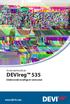 Användarhandbok DEVIreg 535 Elektronisk intelligent termostat www.devi.com Innehållsförteckning 1 Inledning................. 4 1.1 Säkerhetsanvisningar...... 5 2 Inställningar............... 6 2.1 Höja/sänka
Användarhandbok DEVIreg 535 Elektronisk intelligent termostat www.devi.com Innehållsförteckning 1 Inledning................. 4 1.1 Säkerhetsanvisningar...... 5 2 Inställningar............... 6 2.1 Höja/sänka
Comfort Focus Bruksanvisning. Comfort Focus. För ökad koncentration och inlärning. Svenska
 Comfort Focus Bruksanvisning Comfort Focus För ökad koncentration och inlärning Svenska 1 Bruksanvisning Innehållsförteckning Sid Laddning 3 Information till läraren 4 Information till eleven 5 Flera mottagare
Comfort Focus Bruksanvisning Comfort Focus För ökad koncentration och inlärning Svenska 1 Bruksanvisning Innehållsförteckning Sid Laddning 3 Information till läraren 4 Information till eleven 5 Flera mottagare
ATU. Användarmanual. Larmöverföringsenhet Firmware 2.9.4. Version 2014.58-003
 ATU Larmöverföringsenhet Firmware 2.9.4 Användarmanual Version 2014.58-003 Läs igenom hela användarhandledningen innan produkten används! Viktigt :ATU använder radiosignaler för att kommunicera och är
ATU Larmöverföringsenhet Firmware 2.9.4 Användarmanual Version 2014.58-003 Läs igenom hela användarhandledningen innan produkten används! Viktigt :ATU använder radiosignaler för att kommunicera och är
n-abler PRO STYRKULA Handledning
 Underhåll n-abler PRO har inga utbytbara eller reparerbara delar. Om reparation blir nödvändig var vänlig kontakta er leverantör. n-abler PRO STYRKULA För ytterligare information eller frågor, kontakta
Underhåll n-abler PRO har inga utbytbara eller reparerbara delar. Om reparation blir nödvändig var vänlig kontakta er leverantör. n-abler PRO STYRKULA För ytterligare information eller frågor, kontakta
Bruksanvisning. Elektronisktförstoringsglas. Snow 7 HD. Artikelnummer: I-0045
 Bruksanvisning Elektronisktförstoringsglas Snow 7 HD Artikelnummer: I-0045 Produkten tillverkas av: ZOOMAX Technology, Inc. Qianyun Road Qingpu Area 200120 Shanghai China E-post: sales@zoomax.com Produkten
Bruksanvisning Elektronisktförstoringsglas Snow 7 HD Artikelnummer: I-0045 Produkten tillverkas av: ZOOMAX Technology, Inc. Qianyun Road Qingpu Area 200120 Shanghai China E-post: sales@zoomax.com Produkten
Bergvärmepump Compress 7000i LW
 Snabbguide Bergvärmepump Compress 7000i LW CS7001iLWM CS7001iLWMF 6720892050 (2019/01) SE Driftsättning 1 Ställ in land, vissa menyer och funktioner är beroende av korrekt landsval. Driftsättning Första
Snabbguide Bergvärmepump Compress 7000i LW CS7001iLWM CS7001iLWMF 6720892050 (2019/01) SE Driftsättning 1 Ställ in land, vissa menyer och funktioner är beroende av korrekt landsval. Driftsättning Första
Rekonditionering. EPIsafe 2 GSM. Art.nr 464238. Programversion x.x.x eller senare. Rev PA1 SE
 Instruktion Rekonditionering EPIsafe 2 GSM Art.nr 464238 Programversion x.x.x eller senare Rev PA1 SE Innehållsförteckning 1. Inledning... 2 1.1 Viktig information... 2 2. Rekonditioneringsförfarande...
Instruktion Rekonditionering EPIsafe 2 GSM Art.nr 464238 Programversion x.x.x eller senare Rev PA1 SE Innehållsförteckning 1. Inledning... 2 1.1 Viktig information... 2 2. Rekonditioneringsförfarande...
MANUAL CHRONO COMAI Comai AB erbjuder kvalificerade anpassningsbara och Comai AB
 MANUAL CHRONO COMAI 1 Innehållsförteckning 1 Tekniskbeskrivning...3 1.1 Funktionsbeskrivning...3 2 Installation...3 2.1 Installera Chrono Comai via länk...3 2.2 Installera Chrono Comai via minneskort...3
MANUAL CHRONO COMAI 1 Innehållsförteckning 1 Tekniskbeskrivning...3 1.1 Funktionsbeskrivning...3 2 Installation...3 2.1 Installera Chrono Comai via länk...3 2.2 Installera Chrono Comai via minneskort...3
Programmerings & Användarmanual Smile VDS
 Smile Monitor 3-0107 & 3-0108 Ref. 6545 & 6550 Programmerings & Användarmanual Smile VDS Detta är en snabbguide och ej komplett manual. Avancerad manual för Smile finns på www.fermax.com Denna enhet kräver
Smile Monitor 3-0107 & 3-0108 Ref. 6545 & 6550 Programmerings & Användarmanual Smile VDS Detta är en snabbguide och ej komplett manual. Avancerad manual för Smile finns på www.fermax.com Denna enhet kräver
CityKit & Memokey Audio/Video VDS
 CityKit Audio/Video VDS 4870, 4960 & 4961 Memokey Audio/Video 4982 & 4984 Installations och användarmanual Se hemsida / support för senaste manualerna. http://www.axema.se/ Ver. 2.3 axema Sida 1 Installationsmanual
CityKit Audio/Video VDS 4870, 4960 & 4961 Memokey Audio/Video 4982 & 4984 Installations och användarmanual Se hemsida / support för senaste manualerna. http://www.axema.se/ Ver. 2.3 axema Sida 1 Installationsmanual
Varning och Försiktighet
 Skyltarna Varning och Försiktighet som visas nedan, finns med i bruksanvisningen och på enheten. De visar säker och korrekt hantering av produkten så att personskador på dig eller andra undviks, och så
Skyltarna Varning och Försiktighet som visas nedan, finns med i bruksanvisningen och på enheten. De visar säker och korrekt hantering av produkten så att personskador på dig eller andra undviks, och så
Ladibug TM 2.0 Bildbehandlingsprogram för dokumentkamera Bruksanvisning
 Ladibug TM 2.0 Bildbehandlingsprogram för dokumentkamera Bruksanvisning Innehållsförteckning 1. Introduktion... 2 2. Systemkrav... 2 3. Installering av Ladibug... 3 4. Anslutning av hårdvaran... 8 5. Börja
Ladibug TM 2.0 Bildbehandlingsprogram för dokumentkamera Bruksanvisning Innehållsförteckning 1. Introduktion... 2 2. Systemkrav... 2 3. Installering av Ladibug... 3 4. Anslutning av hårdvaran... 8 5. Börja
WC002 Sweex USB Webcam 100K with Microphone. Om någon av ovanstående delar saknas, kontakta den butik där du köpte enheten.
 WC002 Sweex USB Webcam 100K with Microphone Introduktion Först och främst tackar vi dig till ditt köp av denna Sweex USB Webcam 100K with Microphone. Med denna webbkamera kan du enkelt kommunicera med
WC002 Sweex USB Webcam 100K with Microphone Introduktion Först och främst tackar vi dig till ditt köp av denna Sweex USB Webcam 100K with Microphone. Med denna webbkamera kan du enkelt kommunicera med
Utseende. 1.Lins 2.Inspelningsknapp 3.Fotograferingsknapp _ SWE 01
 Utseende 3 2 1 1.Lins 2.Inspelningsknapp 3.Fotograferingsknapp SWE 01 13 4.Micro-USB-port 10 12 11 6 7 8 9 4 5 5.Batteriströmknapp 6.Sida upp-knapp 7.Strömknapp 8.OK-knapp 9.Sida ner-knapp 10.LCD 11.Ljus
Utseende 3 2 1 1.Lins 2.Inspelningsknapp 3.Fotograferingsknapp SWE 01 13 4.Micro-USB-port 10 12 11 6 7 8 9 4 5 5.Batteriströmknapp 6.Sida upp-knapp 7.Strömknapp 8.OK-knapp 9.Sida ner-knapp 10.LCD 11.Ljus
OBS: Denna manual är temporär och ej för permanent bruk. Manual Miniratt GP1R. Senast uppdaterad: 2007-11-07 Uppdaterad av: JÖ
 OBS: Denna manual är temporär och ej för permanent bruk. Senast uppdaterad: 2007-11-07 Uppdaterad av: JÖ 2 Innehållsförteckning: 1 Introduktion... 4 1.1 Vad är Miniratt GP1R?... 4 1.2 Ratten... 4 1.3 Handhavande
OBS: Denna manual är temporär och ej för permanent bruk. Senast uppdaterad: 2007-11-07 Uppdaterad av: JÖ 2 Innehållsförteckning: 1 Introduktion... 4 1.1 Vad är Miniratt GP1R?... 4 1.2 Ratten... 4 1.3 Handhavande
Tack för att du har köpt Mobile WiFi. Med Mobile WiFi-enheten får du en snabb trådlös nätverksanslutning.
 Tack för att du har köpt Mobile WiFi. Med Mobile WiFi-enheten får du en snabb trådlös nätverksanslutning. I det här dokumentet får du information om Mobile WiFi så att du kan börja använda enheten direkt.
Tack för att du har köpt Mobile WiFi. Med Mobile WiFi-enheten får du en snabb trådlös nätverksanslutning. I det här dokumentet får du information om Mobile WiFi så att du kan börja använda enheten direkt.
BLUETOOTH MUSIKADAPTER
 Alla varumärken uppmärksammas som egendom tillhörande respektive ägare. Om inte annat anges har inte användaren några intresserättigheter i KitSound eller produkterna häri. BLUETOOTH MUSIKADAPTER JB. 4770-b/SV//Tillverkad
Alla varumärken uppmärksammas som egendom tillhörande respektive ägare. Om inte annat anges har inte användaren några intresserättigheter i KitSound eller produkterna häri. BLUETOOTH MUSIKADAPTER JB. 4770-b/SV//Tillverkad
JVC CAM Control (för iphone) Användarhandbok
 JVC CAM Control (för iphone) Användarhandbok Svenska Det här är bruksanvisningarna för programmet (för iphone) till Live Streaming Camera GV-LS2/GV-LS1 tillverkad av företaget JVC KENWOOD. Modellerna som
JVC CAM Control (för iphone) Användarhandbok Svenska Det här är bruksanvisningarna för programmet (för iphone) till Live Streaming Camera GV-LS2/GV-LS1 tillverkad av företaget JVC KENWOOD. Modellerna som
Fresh TPC. Styrenhet med Touch display Installationsmanual. Installationsmanual
 Fresh TPC Styrenhet med Touch display Installationsmanual Installationsmanual Touch display Inställning av tilluftstemperatur. Inställning av fläkthastighet. Fryskyddsindikator för värmeväxlare. Larm signaler.
Fresh TPC Styrenhet med Touch display Installationsmanual Installationsmanual Touch display Inställning av tilluftstemperatur. Inställning av fläkthastighet. Fryskyddsindikator för värmeväxlare. Larm signaler.
50 meter wireless phone line. User Manual
 50 meter wireless phone line User Manual 50 meter wireless phone line Användarhandbok - BÄSTA KUND Tack för att du har köpt vår Wireless Phone Jack och/eller en extra anknytningsenhet. Vi hoppas att du
50 meter wireless phone line User Manual 50 meter wireless phone line Användarhandbok - BÄSTA KUND Tack för att du har köpt vår Wireless Phone Jack och/eller en extra anknytningsenhet. Vi hoppas att du
Version: Is_05. Tillverkare:
 Bruksanvisning Ishockey 3200 Tillverkare Version Is_05 ELECTRONIC SERVICE AB ELECTRONIC SERVICE AB Reslutattavla 40 Översikt Matchtid / tid / Realtidsklocka Utvisad spelare och utvisningstid Markering
Bruksanvisning Ishockey 3200 Tillverkare Version Is_05 ELECTRONIC SERVICE AB ELECTRONIC SERVICE AB Reslutattavla 40 Översikt Matchtid / tid / Realtidsklocka Utvisad spelare och utvisningstid Markering
Rekonditionering. EPIsafe och EPIsafe 2. Art.nr och Programversion x.x.x eller senare. Rev PB SE
 Instruktion Rekonditionering EPIsafe och EPIsafe 2 Art.nr 464220 och 464230 Programversion x.x.x eller senare Rev PB SE Innehållsförteckning 1. Inledning... 3 1.1 Viktig information... 3 2. Rekonditioneringsförfarande...
Instruktion Rekonditionering EPIsafe och EPIsafe 2 Art.nr 464220 och 464230 Programversion x.x.x eller senare Rev PB SE Innehållsförteckning 1. Inledning... 3 1.1 Viktig information... 3 2. Rekonditioneringsförfarande...
Single Cable LNB Mikrovågshuvud
 Canal Digital Sverige AB 5 80 Stockholm Kundservice 0770-33 canaldigital.se Single Cable LNB Mikrovågshuvud MED EN UTGÅNG FÖR UPP TILL FYRA BOXAR OCH TVÅ UNIVERSALUTGÅNGAR FÖR ÄLDRE UTRUSTNING canaldigitalsverige
Canal Digital Sverige AB 5 80 Stockholm Kundservice 0770-33 canaldigital.se Single Cable LNB Mikrovågshuvud MED EN UTGÅNG FÖR UPP TILL FYRA BOXAR OCH TVÅ UNIVERSALUTGÅNGAR FÖR ÄLDRE UTRUSTNING canaldigitalsverige
Bruksanvisning Klimatanläggning
 Bruksanvisning Klimatanläggning Snabbguide Sätt i batterierna: Öppna locket på baksidan. Sätt i AAA eller R03 batterier. Sätt på locket. Ställ klockan Tryck på Clock Ställ in tiden. Bekräfta SET Välj önskat
Bruksanvisning Klimatanläggning Snabbguide Sätt i batterierna: Öppna locket på baksidan. Sätt i AAA eller R03 batterier. Sätt på locket. Ställ klockan Tryck på Clock Ställ in tiden. Bekräfta SET Välj önskat
BRUKSANVISNING APPlicator kontaktlåda för ios & Android*
 BRUKSANVISNING APPlicator kontaktlåda för ios & Android* 1 Kompatibilitet APPlikator är kompatibel med följande ios-enheter: ipad - alla modeller ipod Touch - 3:e generationen och senare iphone - 3GS och
BRUKSANVISNING APPlicator kontaktlåda för ios & Android* 1 Kompatibilitet APPlikator är kompatibel med följande ios-enheter: ipad - alla modeller ipod Touch - 3:e generationen och senare iphone - 3GS och
Handbok för Wi-Fi Direct
 Handbok för Wi-Fi Direct Enkel installation med Wi-Fi Direct Felsökning Innehåll Handbokens användning... 2 Symboler i handboken... 2 Friskrivningsklausul... 2 1. Enkel installation med Wi-Fi Direct Kontrollera
Handbok för Wi-Fi Direct Enkel installation med Wi-Fi Direct Felsökning Innehåll Handbokens användning... 2 Symboler i handboken... 2 Friskrivningsklausul... 2 1. Enkel installation med Wi-Fi Direct Kontrollera
ANVÄNDARHANDBOK Alpha Gold
 1.0 ANVÄNDARHANDBOK Alpha Gold INNEHÅLLSFÖRTECKNING Teckenfönstrets symboler...2 Kontroller...2 Mottagarsymboler...3 Slå på mottagaren...5 Stänga av mottagaren...5 Ta emot och läsa meddelanden...6 Använda
1.0 ANVÄNDARHANDBOK Alpha Gold INNEHÅLLSFÖRTECKNING Teckenfönstrets symboler...2 Kontroller...2 Mottagarsymboler...3 Slå på mottagaren...5 Stänga av mottagaren...5 Ta emot och läsa meddelanden...6 Använda
Installationsguide ME 3
 (5) Installationsguide ME 3 Ansvarig Författare Godkänd Distribution Nicklas Andersson Nicklas Andersson 999-0-2 / NA Inledning Detta dokument beskriver hur man installerar LuLIS mottagarenhet ME 3. ME
(5) Installationsguide ME 3 Ansvarig Författare Godkänd Distribution Nicklas Andersson Nicklas Andersson 999-0-2 / NA Inledning Detta dokument beskriver hur man installerar LuLIS mottagarenhet ME 3. ME
Komma igång NSZ-GS7. Network Media Player. Rätt till ändringar förbehålles.
 Komma igång SE Network Media Player NSZ-GS7 Rätt till ändringar förbehålles. Komma igång: ON/STANDBY Slår på eller stänger av spelaren. Styr anslutna enheter med en enda fjärrkontroll: För att du ska kunna
Komma igång SE Network Media Player NSZ-GS7 Rätt till ändringar förbehålles. Komma igång: ON/STANDBY Slår på eller stänger av spelaren. Styr anslutna enheter med en enda fjärrkontroll: För att du ska kunna
Prestige 660H 3Play modem. Snabbinstallation Version 1.0. BOK_P660H_3play_modem.indd :19:14
 Prestige 660H 3Play modem Snabbinstallation Version 1.0 BOK_P660H_3play_modem.indd 1 2004-10-13 15:19:14 1 Det här dokumentet hjälper dig att installera och använda din Prestige 660H 3Play modem. Observera
Prestige 660H 3Play modem Snabbinstallation Version 1.0 BOK_P660H_3play_modem.indd 1 2004-10-13 15:19:14 1 Det här dokumentet hjälper dig att installera och använda din Prestige 660H 3Play modem. Observera
Zoomax Snow handhållen läskamera
 Zoomax Snow handhållen läskamera Bruksanvisning V3.4 Tillverkare: Zoomax Leverantör: LVI Low Vision International Zoomax Snow - Bruksanvisning Sidan 1 av 17 Innehåll Beskrivning...3 Tillbehör...3 Allmänna
Zoomax Snow handhållen läskamera Bruksanvisning V3.4 Tillverkare: Zoomax Leverantör: LVI Low Vision International Zoomax Snow - Bruksanvisning Sidan 1 av 17 Innehåll Beskrivning...3 Tillbehör...3 Allmänna
Kapitel Datakommunikation Anslutning av två enheter Anslutning av enheten till en persondator Anslutning av enheten till en CASIO etikettskrivare
 Kapitel I detta kapitel får du veta allt du behöver känna till för att överföra program mellan fx-7400g PLUS och vissa grafiska räknarmodeller frän CASIO som kan anslutas med extra tillbehöret SB-62 kabeln.
Kapitel I detta kapitel får du veta allt du behöver känna till för att överföra program mellan fx-7400g PLUS och vissa grafiska räknarmodeller frän CASIO som kan anslutas med extra tillbehöret SB-62 kabeln.
User s Guide. Kontrollpanel
 User s Guide Kontrollpanel Användarguide Kontrollpanel Upplaga AD, December 2010 Den här guiden har art.nr 51512 0-2 Del 0: Allmän översikt Om den här guiden Den här guiden beskriver kontrollpanelen med
User s Guide Kontrollpanel Användarguide Kontrollpanel Upplaga AD, December 2010 Den här guiden har art.nr 51512 0-2 Del 0: Allmän översikt Om den här guiden Den här guiden beskriver kontrollpanelen med
